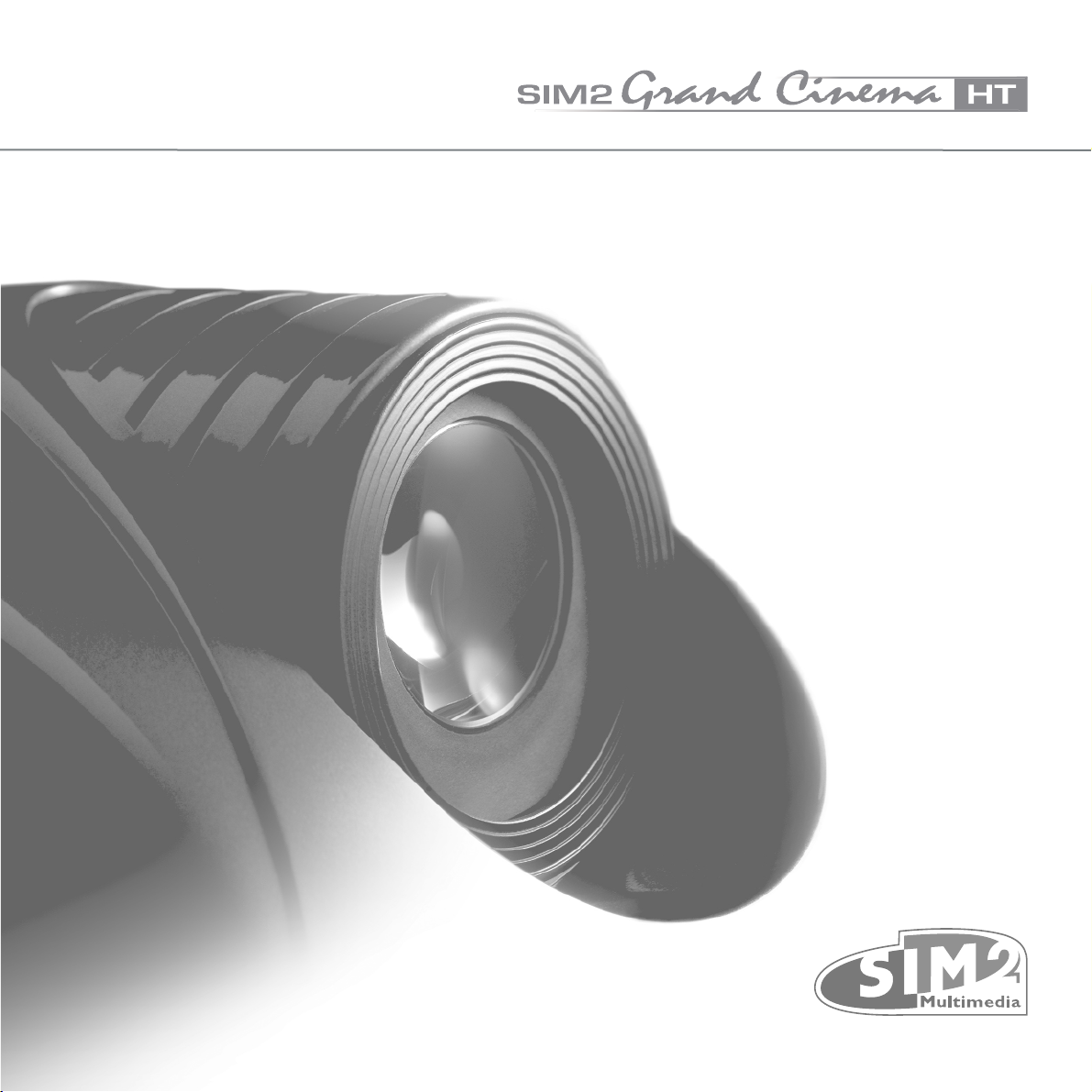
Manuale d’uso ed installazione
Proiettore per home theater
HT 300XTRA-H
HT 280
cod.46.0331.200
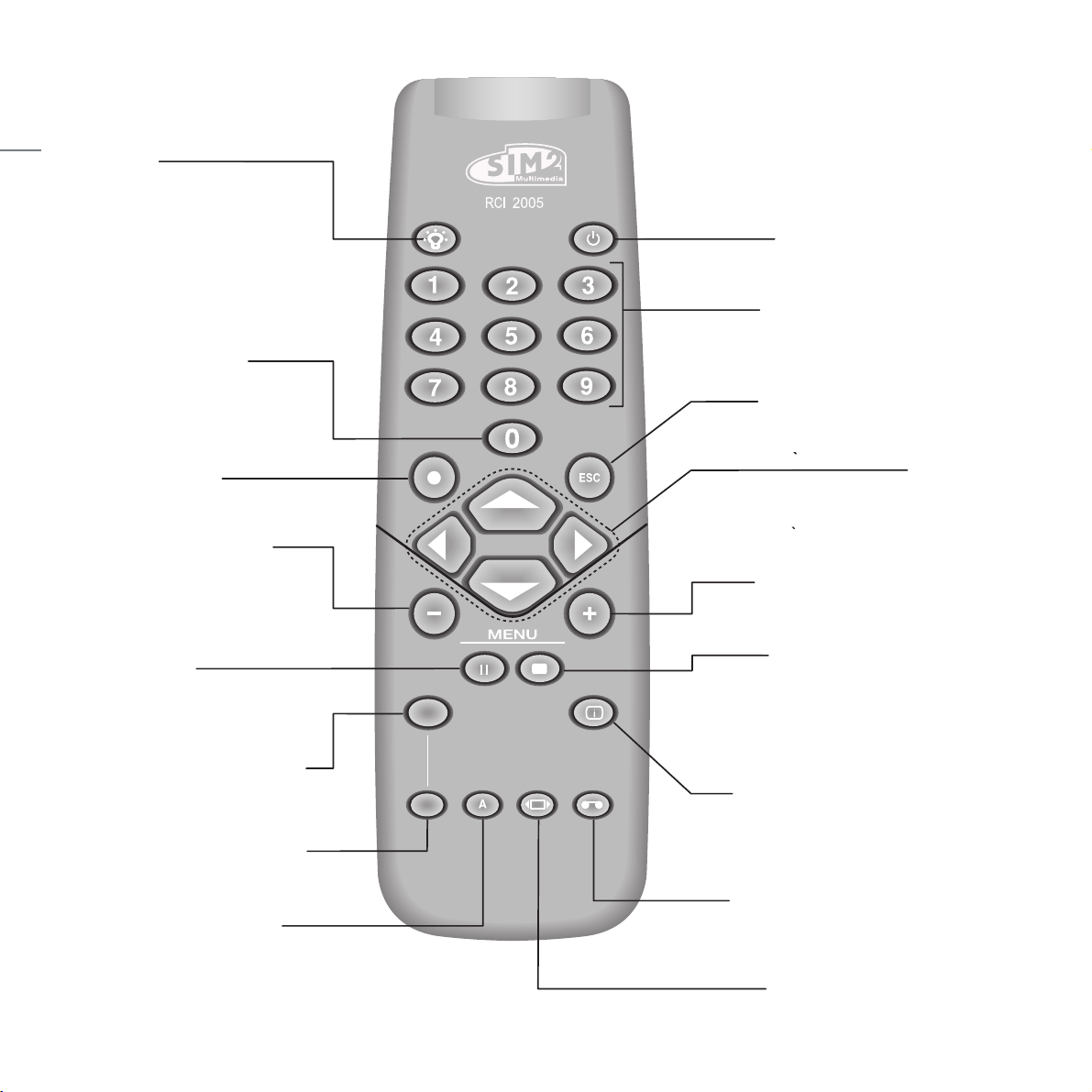
RETRO-ILLUMINAZIONE
Illumina i tasti del
telecomando
INGRESSO
Visualizza il menu di
Selezione Ingressi.
Non attivo in
questo modello.
MENU -
Attiva l’On Screen Display e
consente la navigazione tra
le sue pagine.
FERMO IMMAGINE
Attiva/disattiva
il fermo immagine.
F1
Attiva la regolazione dello
zoom dell'obbiettivo
F2
Attiva la regolazione della
messa a fuoco dell'obiettivo
AUTO
Richiama la funzione di
ottimizzazione automatica
dell’immagine proiettata sullo
schermo.
ZOOM
F1
F2
FOCUS
LIGHT
STAND-BY
Pone il proiettore in stand-by.
Tasti 0-9
Accendono il proiettore da stand-by
e consentono la selezione diretta
degli ingressi.
ESCAPE
Disattiva l'On Screen Display.
Freccie Su/Giu/Sinistra/Destra
Consentono la navigazione entro i
menu dell’On Screen Display e le
regolazioni dei parametri.
Freccia Su/Giu richiama i menu individuali.
MENU +
Attiva l'On Screen Display e
consente la navigazione tra le sue pagine.
MEMORIE
Attiva il menu delle gestione memorie
INFO
Visualizza informazioni relative
all'ingresso selezionato e allo
stato del proiettore.
VCR
Attiva un filtro per il miglioramento della
qualità delle immagini da videoregistratore.
FORMATO
Seleziona il formato dell'immagine.
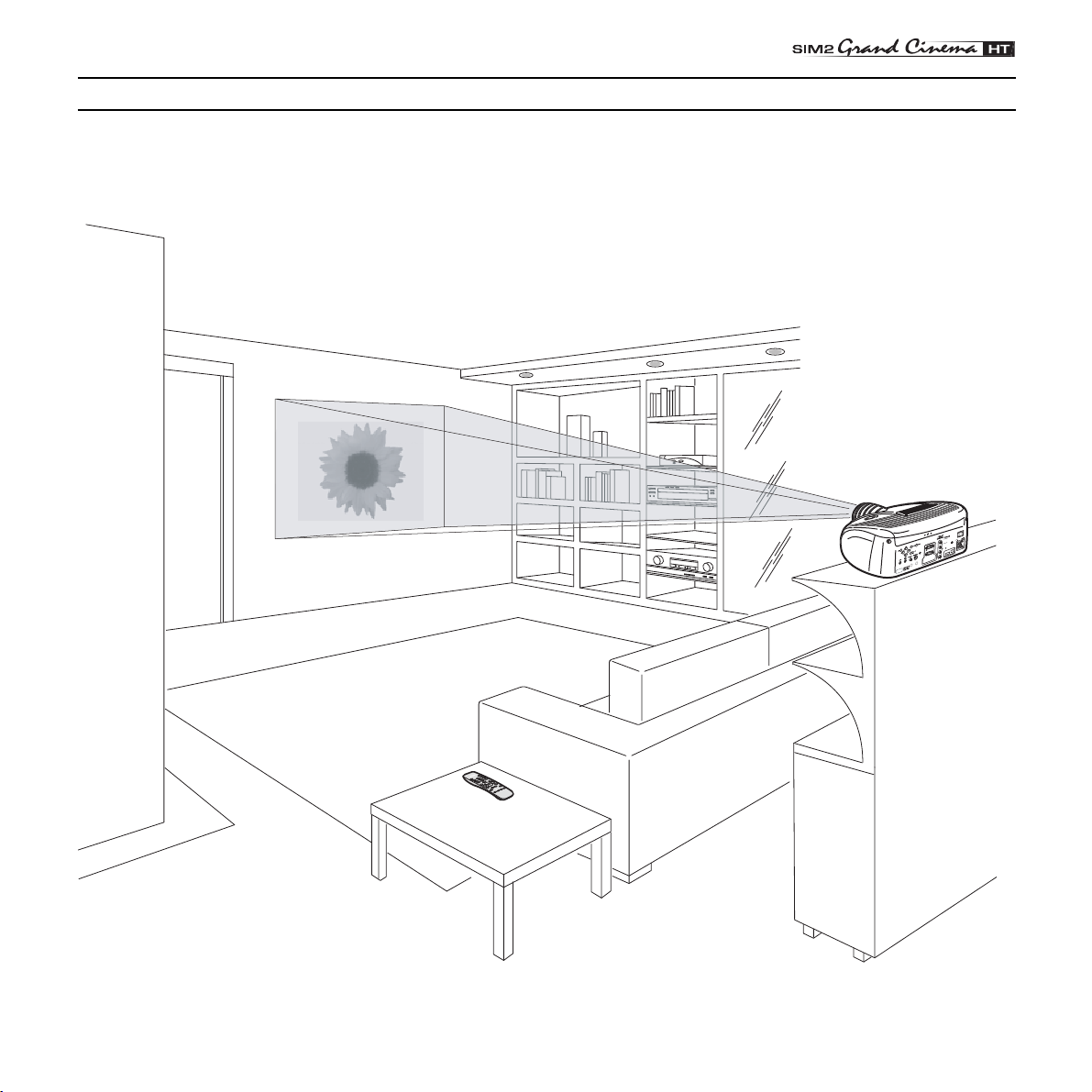
1 PRESENTAZIONE
Complimenti per avere scelto un proiettore della linea Gran Cinema
HT di SIM2 Multimedia SpA
(Fig. 1)
.
e
r
t
t
e
m
o
r
p
e
m
d
o
n
c
e
s
c
a
n
'i
p
d
e
e
n
e
u
r
q
u
yp
s
o
t
e
p
r
e
:
s
N
m
e
l
e
O
I
e
m
T
r
t
e
N
n
d
E
o
c
e
T
T
bl
n
i
A
o
s
ti
u
f
c
t
n
e
te
ns
u
u
o
i
r
pr
tiq
a
ga
s
p
a
i
a
l
r
r
n
e
te
o
c
c
a
a
l
r
p
a
tecti
c
m
o
r
e
s
r
p
m
d
e
m
ue
n
i
t
de
t
e
con
r
o
f
:
N
O
I
ace
T
l
p
U
e
A
r
C
,
e
re
p
i
f
y
t
of
r
e
k
C
is
/
r
sam
R
h
it
.
w
y
l
use
f
on
ng
i
t
a
r
d
an
O
DI
U
A
T
U
O
DIGITAL
B
Y
/
5
G
G
R
T
3
S
IC
H
NPU
I
P
A
R
G
M
4
OO
Z
b
C
/
B
)
2
3
2
S
R
2
(
L
O
R
T
N
O
C
V
H
1
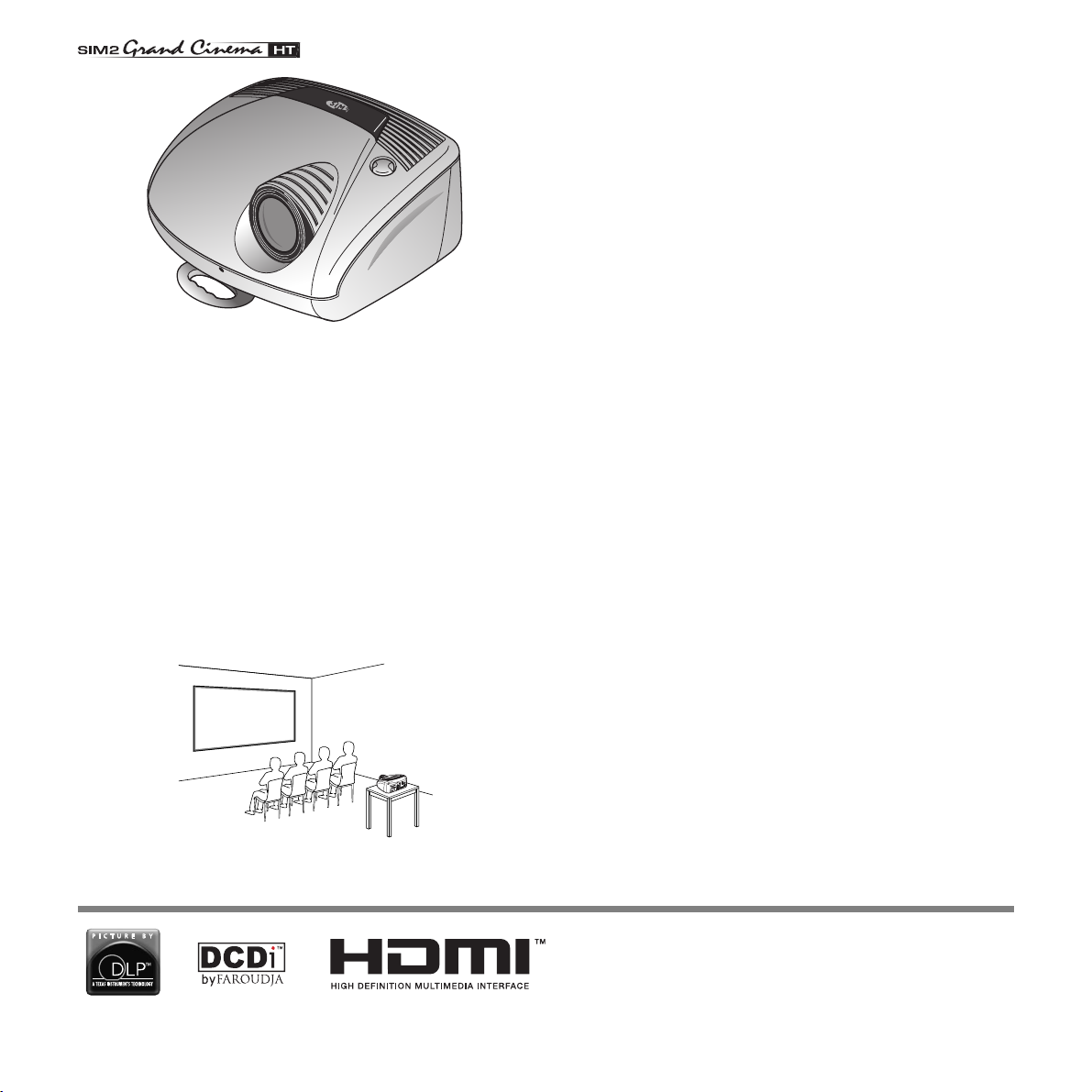
Il sofisticato sistema ottico, progettato da SIM2 Multimedia,
assicura immagini ad elevato contrasto con massima uniformità e definizione dell’immagine proiettata.
La nuova ruota colore a sei segmenti riduce drasticamente il
cosiddetto “effetto arcobaleno” e fornisce una immagine con
un migliore contrasto e una migliore colorimetria.
La risoluzione del chip DMD™ identifica il proiettore: 1024x576
pixel per il modello HT 280 e 1280x720 pixel per il modello
HT 300 XTRA-H.
In entrambi i modelli l’elevato rapporto di contrasto permette
la proiezione di una immagine quanto mai realistica.
Fig. 1
Questo proiettore di elevata qualità a tecnologia DLP™ è stato progettato per un impiego ottimale nelle installazioni fisse
per “Home Cinema”.
La dotazione di ingressi e la capacità di elaborazione digitale
consentono la proiezione di immagini video ed immagini grafiche provenienti dalle più disparate sorgenti, quali ad esempio
lettori DVD, videoregistratori analogici e digitali, decoder e ricevitori satellitari, personal computer, etc.
La sua lente di proiezione è stata progettata per permettere di
posizionare il proiettore alle spalle degli spettatori così come
avviene nelle sale cinematografiche
(Fig. 2)
.
I
V
D
C
N
Y
S
C
Fig. 2
La rinomata tecnologia DCDi™, è stata adottata per l’operazione di deinterlaccio. Grazie ad essa la conversione di un
segnale video interlacciato in segnale progressivo produce
un’immagine naturale, senza sfarfallio, senza perdita di risoluzione verticale e priva di scalettature lungo le linee diagonali.
Il sistema di ventilazione con ventole a velocità variabile riduce al minimo il livello di rumore acustico e garantisce l’appropriato grado di raffreddamento interno per ottenere la massima affidabilità di funzionamento del proiettore.
Consigliamo infine di installare assieme al vostro nuovo proiettore un appropriato impianto audio che esalti l’applicazione
“Home Cinema” e vi auguriamo di trascorrere piacevoli momenti in compagnia dei vostri film preferiti.
Al fine di garantire la massima qualita' del prodotto, SIM2 esegue test esaustivi di funzionamento.
E' possibile quindi trovare la vita della lampada a
circa 30 - 60 ore.
Oltre alle normali verifiche, il reparto Controllo
Qualità effettua prove statistiche supplementari
prima della spedizione. In questo caso l’imballaggio può mostrare i segni di apertura e le ore di funzionamento della lampada possono risultare maggiori rispetto alle ore delle verifiche standard.
DLP e DMD sono marchi registrati di Texas Instruments.
DCDi è un marchio registrato di Faroudja, divisione di Genesis
Microchip Inc.
HDMI , il logo HDMI ed il termine High-Definition Multimedia Interface
sono marchi di fabbrica o marchi registrati della HDMI licensing LLC
2
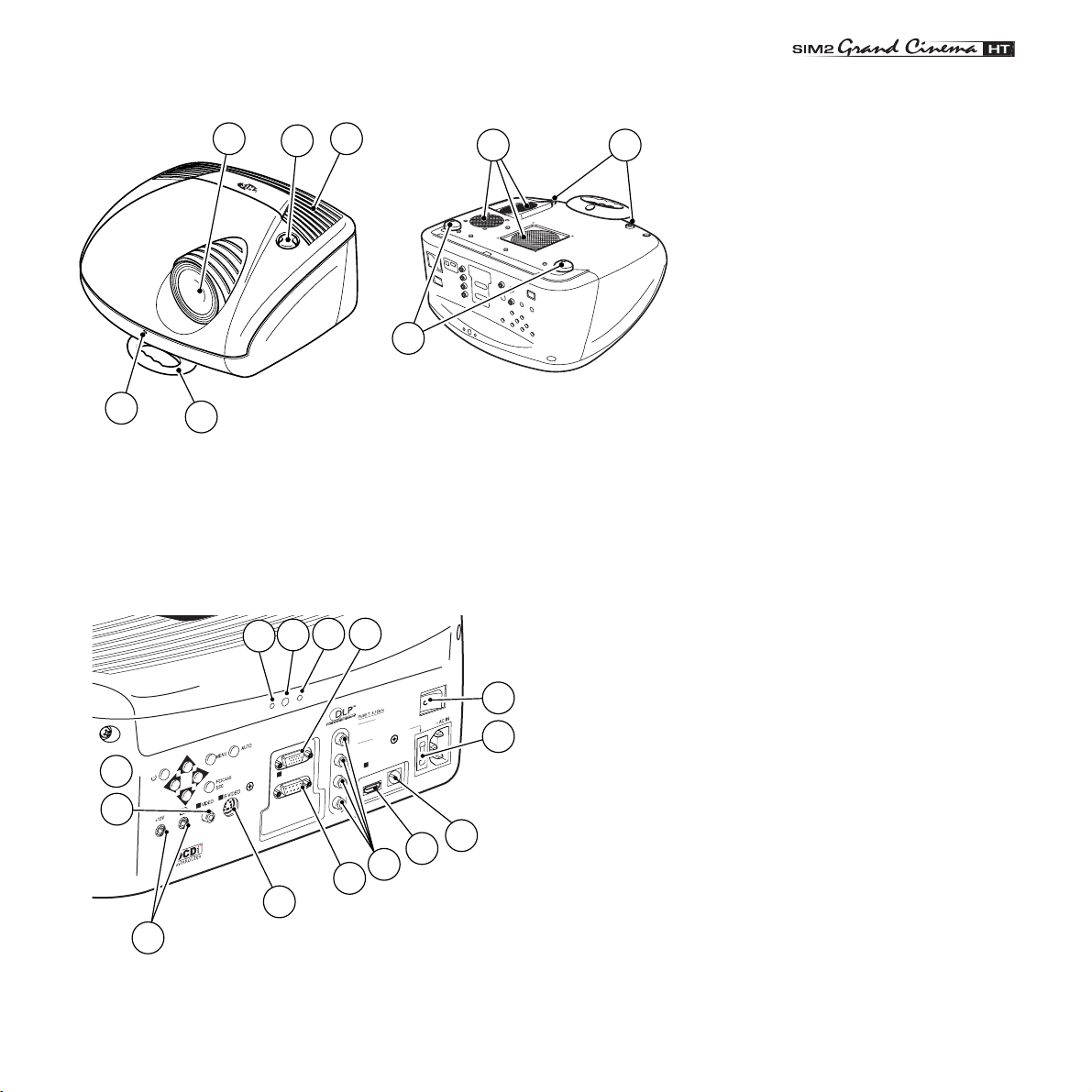
1
3
2
5 8
7
14
15
4
6
1 Obiettivo di proiezione.
2 Manopola di regolazione dell’alzo dell’obiettivo.
3 Feritoie di entrata dell’aria di raffreddamento.
4 Ricevitore frontale del telecomando a raggi infrarossi.
5 Feritoie di uscita dell’aria di raffreddamento.
6 Maniglia girevole per il trasporto.
7 Piedini regolabili a vite.
8 Fori per le viti di fissaggio alla staffa per il supporto a soffitto o parete.
13 17
11
12
9 Presa di rete con fusibile di protezione.
10 Interruttore di rete.
10
ATTENTION: pour ne pas compromettre
la protection contre les resque d'incende
remplacer par un fusible de meme type
et de mems caracteristique
CAUTION: for continued protection against
risk of fire, replace
R/Cr
only with same type
and rating fuse.
AUDIO
OUT
HDMI
5
G/Y
GRAPHICS RGB
ZOOM
2
1
4
CONTROL (RS 232)
3
B/Cb
HV
19
18
22
9
20
11 Ricevitore posteriore del telecomando a raggi infrarossi.
12 Spia verde.
13 Spia rossa.
14 Tastierino.
15 Ingresso video composito.
16 Ingresso S-Video.
17 Ingresso VGA.
18 Ingresso RGB / componenti YCrCb.
19 ngresso HDMI™
20 Uscita Audio Ottica
21 Uscite schermi motorizzati
22 Connettore interfaccia RS232.
16
21
3
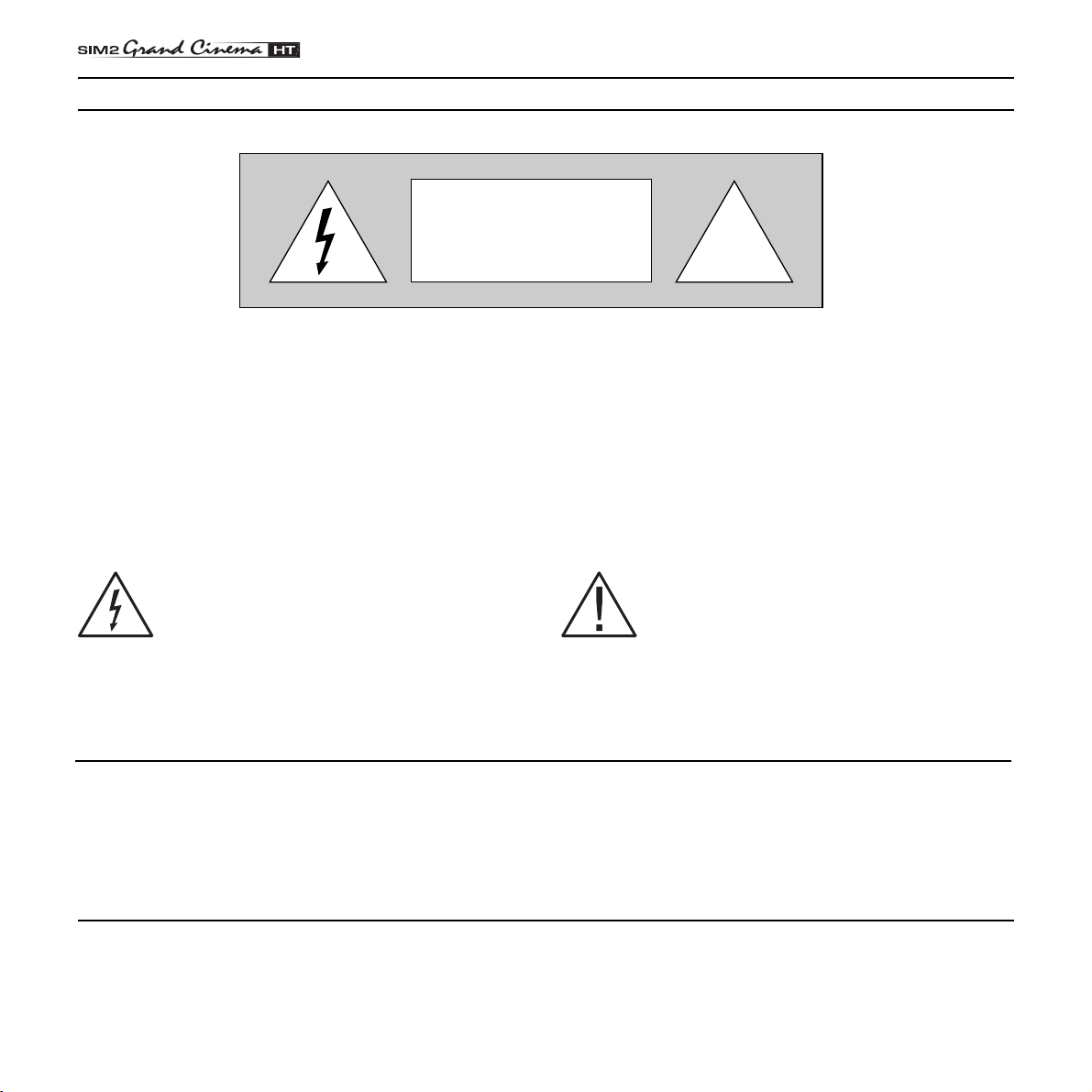
2 AVVERTENZE PER LA SICUREZZA
ATTENZIONE
RISCHIO DI FOLGORAZIONE
NON APRIRE
ATTENZIONE:
Per ridurre i rischi di folgorazione scollegare il cavo di alimentazione sul pannello
posteriore prima di togliere il coperchio del proiettore.
Per l’assistenza tecnica fare riferimento a personale qualificato e autorizzato dal
costruttore.
!
Questo simbolo segnala il pericolo di eventuali
scosse elettriche provocate da tensione non isolata all'interno del prodotto.
Leggere attentamente tutti i capitoli del presente manuale prima di azionare il proiettore. Il manuale
fornisce le istruzioni base per il funzionamento del proiettore. Dove non specificato il presente manuale si
riferisce ad entrambi i prodotti. L’installazione, le regolazioni preliminari e le procedure che necessitano
l’apertura del proiettore e il contatto con i componenti elettrici devono essere effettuate da personale
qualificato. Per assicurare un funzionamento sicuro e affidabile nel tempo, utilizzare esclusivamente cavi
di alimentazione forniti dal produttore. Osservare tutte le precauzioni e le avvertenze.
4
Questo simbolo segnala la presenza di importanti istruzioni riguardanti l'utilizzo e la manutenzione del prodotto.
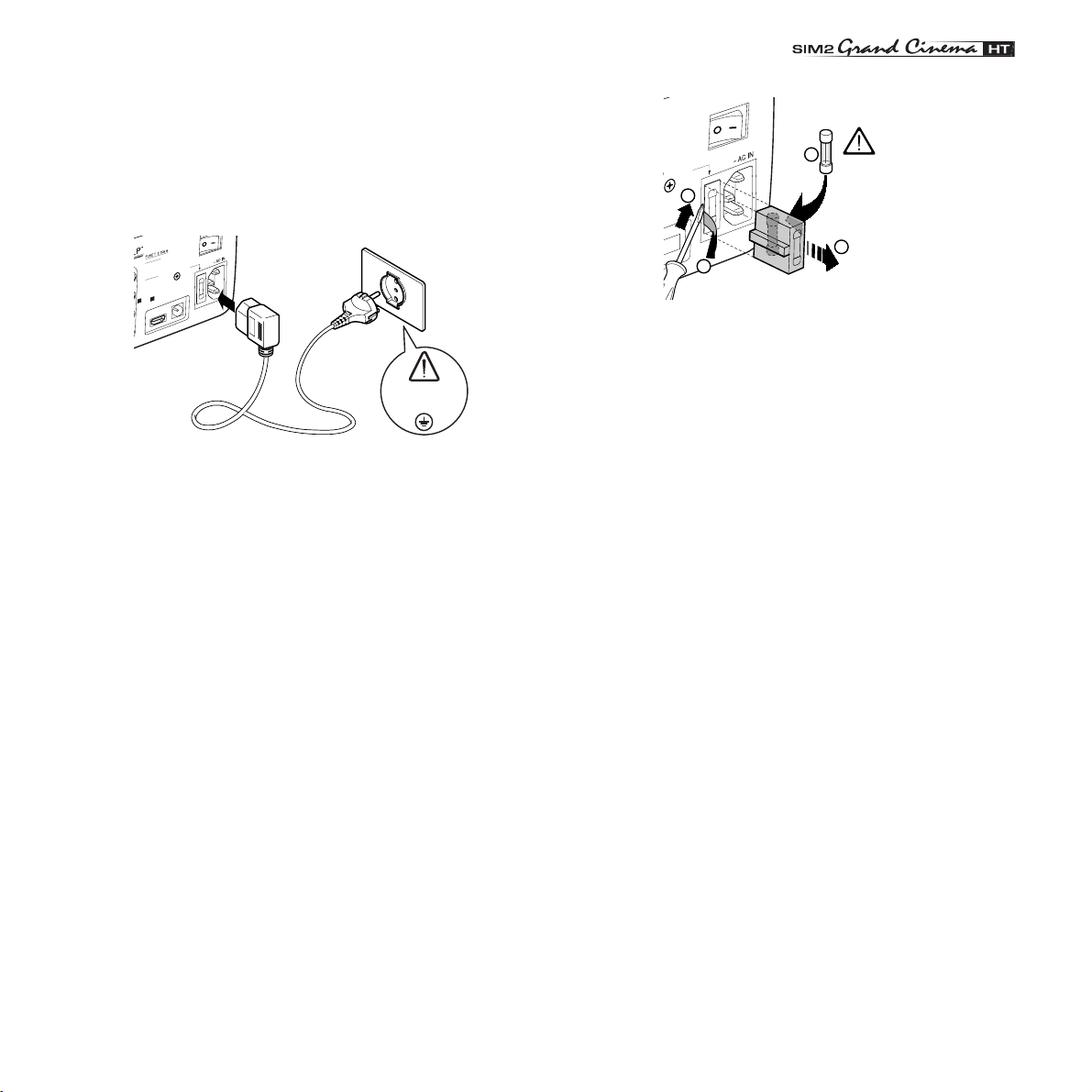
Per un funzionamento del proiettore sicuro e prolungato nel
tempo osservate scrupolosamente le seguenti avvertenze.
• Collegare il proiettore ad una rete elettrica di alimentazione
a tensione nominale compresa entro i valori 100-240 Vac,
50/60 Hz e fornita di messa a terra
ATTENTION: pour ne pas compromettre
la protection contre les resque d'incende
remplacer par un fusible de meme type
et de mems caracteristique
CAUTION: for continued protection against
risk of fire, replace
only with same type
and rating fuse.
AUDIO
OUT
DIGITAL
5
3
INPUT
(Fig. 3)
100-240 Vac
.
50/60 Hz
Fig. 3
• Il dispositivo di sconnessione dalla rete del proiettore è la
spina del cavo di alimentazione. Fare attenzione durante
l’installazione che la spina del cavo di alimentazione e la
presa dell’impianto elettrico siano facilmente accessibili.Per
scollegare il cavo rete, estrarre la spina. Non tirare il cavo.
Scollegare il proiettore e tutte le apparecchiature ad esso
collegate dalla rete elettrica di alimentazione quando si prevede un inutilizzo per diversi giorni.
• Per ridurre il consumo di energia elettrica, spegnere il proiettore agendo sull’interruttore rete; in stand-by (spia rossa
accesa) l’apparecchio continua a consumare un minimo di
energia elettrica.
• Sostituire il fusibile di protezione posto sulla presa rete con
uno di uguale tipo e caratteristiche (T 3.15A H)
(Fig. 4)
.
• Non accendere mai il proiettore in presenza di vapori infiammabili. Non versare liquidi nelle feritoie.
• Non adoperare il proiettore quando la temperatura ambiente è superiore a 35 gradi centigradi.
as compromettre
resque d'incende
e de meme type
ique
d protection against
1
AUDIO
OUT
2
4
250 V
T 3.15A H
3
Fig. 4
• Non chiudere le feritoie di entrata dell’aria di raffreddamento poste sul coperchio superiore e quelle di uscita poste sul
fondo inferiore del proiettore.
• Non appoggiare il proiettore acceso su superfici morbide
come cuscini, coperte, materassi e tappeti; le feritoie di uscita dell’aria di raffreddamento poste sul fondo inferiore del
proiettore potrebbero ostruirsi.
• Non appoggiare il proiettore acceso su superfici sensibili al
calore che potrebbero essere danneggiate dall’aria calda
che esce dalle feritoie inferiori. In caso di appoggio su superfici delicate, avere l’avvertenza di interporre una lamina
od un foglio separatore fatti di materiale resistente al calore.
• Non guardare mai dentro l’obiettivo di proiezione. Potrebbe
danneggiare la retina. Si presti, a tale riguardo, particolare
attenzione ai bambini.
• Non aprire mai il coperchio del proiettore; all’interno ci sono
parti elettriche alimentate a tensioni pericolose ed altre parti che funzionano ad alta temperatura. L’apertura del coperchio comporta inoltre lo scadere della garanzia.
• Non scuotere il proiettore quando lo si trasporta per la maniglia frontale.
5
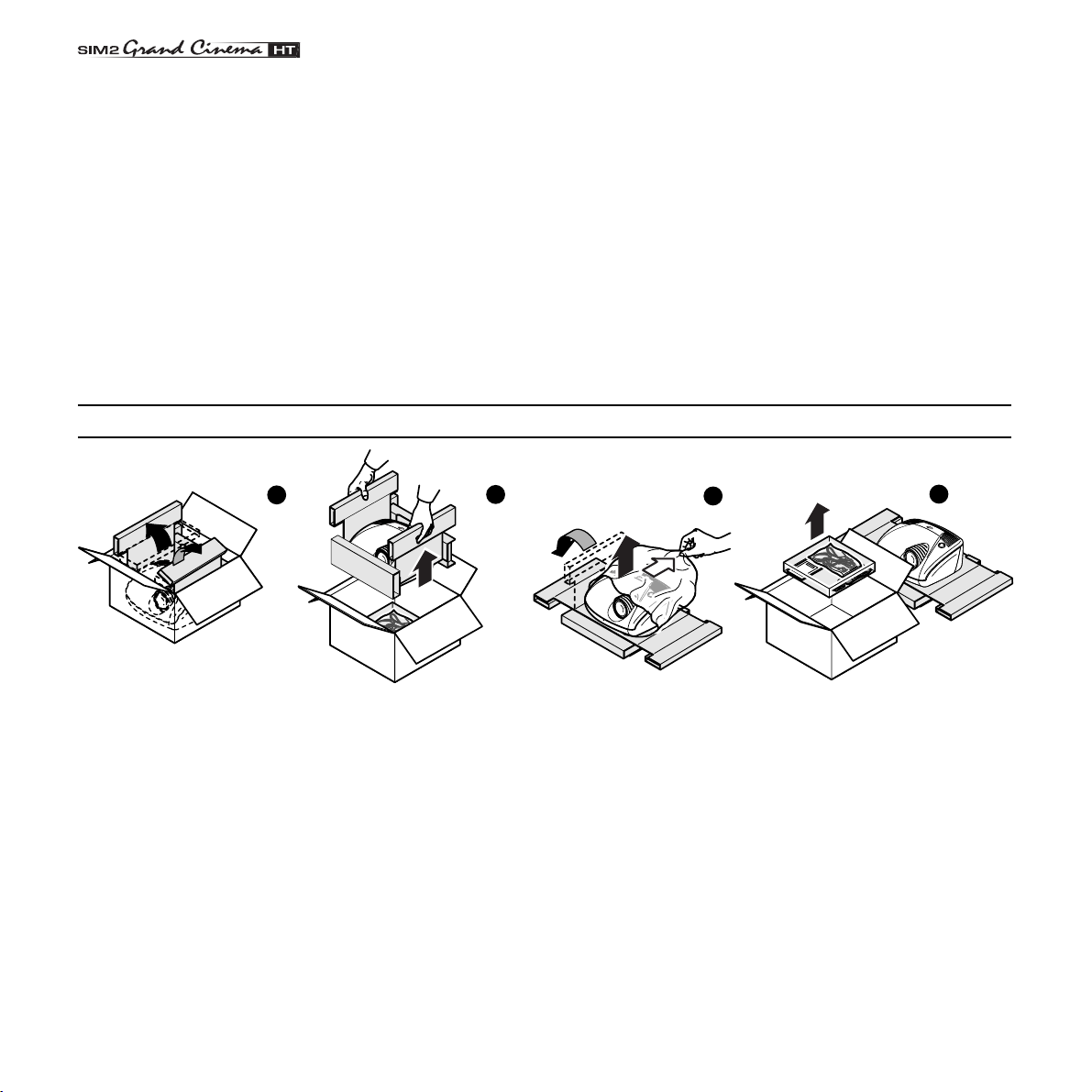
• Posizionate sempre il proiettore lontano da fonti di calore
dirette.
• Non toccare la superficie della lente dell’obiettivo.
• Posizionate il proiettore su un piano stabile oppure utilizzate l’apposita staffa nel caso di installazione a soffitto o parete. Non utilizzate mai il proiettore appoggiandolo sui fianchi
laterali o sul pannello posteriore.
• Nelle installazioni occasionali in ambienti oscurati, abbiate
cura di sistemare i cavi di collegamento in modo che non
siano di intralcio agli spostamenti delle persone.
3 IMBALLO E SUO CONTENUTO
• Per l’installazione a soffitto o parete mediante staffa di sospensione, seguire scrupolosamente le istruzioni e le norme di sicurezza incluse nella confezione della staffa.
• Rimuovete le pile dal telecomando nel caso rimanga inattivo per molto tempo, per evitare che eventuali fuoriuscite di
sostanze chimiche dalle pile possano corrodere i circuiti
del telecomando.
1
La scatola di imballaggio contiene al suo interno:
- il proiettore
- il telecomando
- quattro pile da 1.5V tipo AAA per il telecomando
- tre cavi rete (EU, UK, USA)
- il libretto delle istruzioni.
2
Per una semplice estrazione del proiettore dalla sua scatola di
cartone seguire le indicazioni qui illustrate
Conservate la scatola di cartone del proiettore: potrà esservi
utile nel caso di eventuali trasporti o spedizioni.
3
(Fig. 5)
4
Fig. 5
.
6
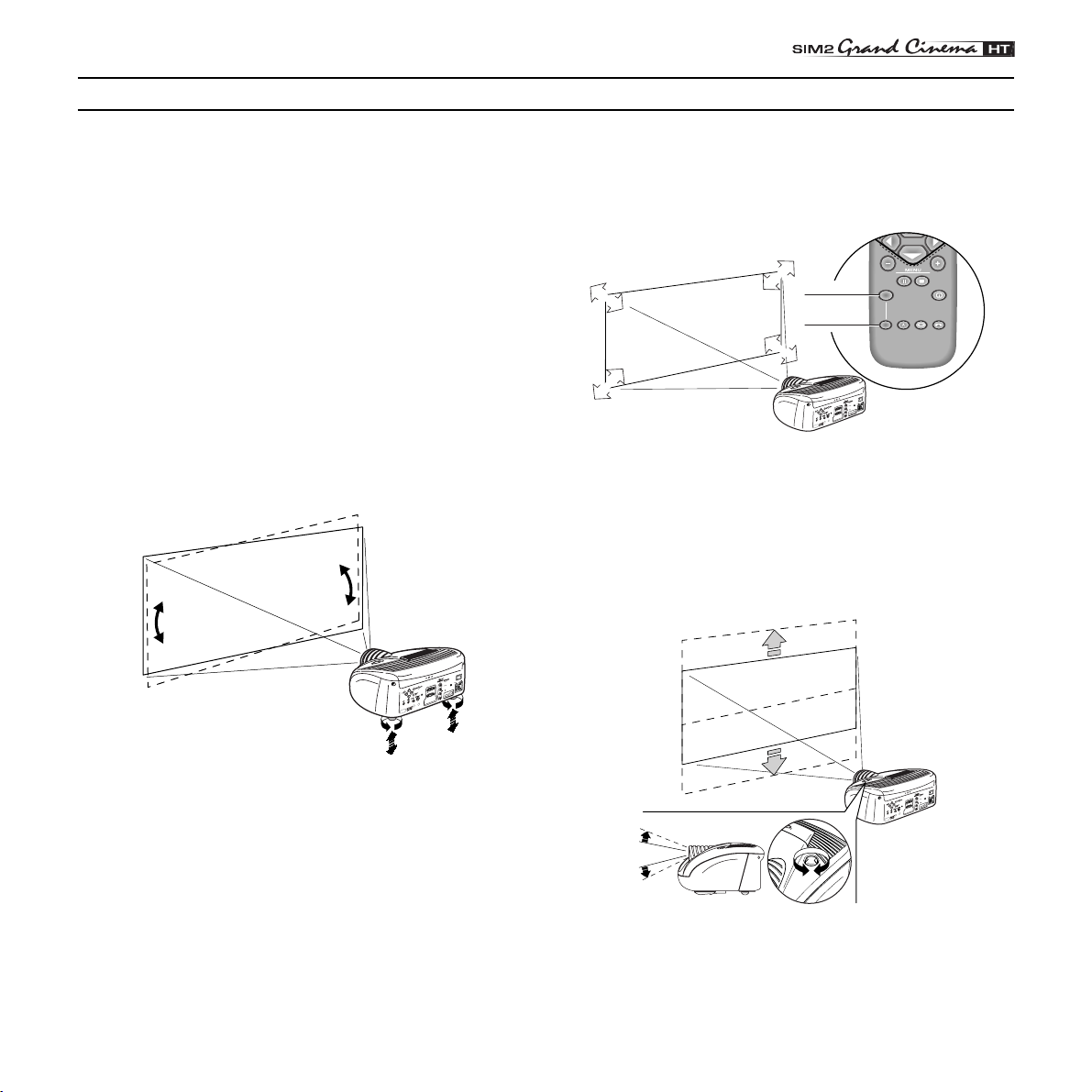
F1
ZOOM
FOCUS
F2
4 INSTALLAZIONE
Posizionate il proiettore su un piano stabile oppure usate la
staffa (opzionale) per l’installazione fissa a soffitto o a parete.
ATTENZIONE: In caso di installazione a soffitto o
parete mediante staffa di sospensione si seguano
scrupolosamente le istruzioni e le norme di sicurezza incluse nella confezione della staffa. Qualora si
utilizzi una staffa diversa da quella fornita da SIM2
Multimedia, ci si assicuri che il proiettore sia posto
ad almeno 65 mm dal soffitto e che la staffa non
ostruisca le feritoie di entrata ed uscita dell’aria
poste sul coperchio e sul fondo del proiettore.
Se l’immagine proiettata è inclinata a destra o sinistra, utilizzate i due piedini a vite posti sul fondo inferiore per allineare la
base dell’immagine proiettata alla base dello schermo di proiezione
(Fig. 6)
.
ettre
mprom
nde
ce
d'in
sque
e type
: pour ne pas co
s re
em
le
e m
NTION
n contre
ATTE
tio
t
e
s
n
i
a
ar un fusible d
g
la protec
a
n
cteristiqu
io
t
c
e
t
mplacer p
cara
o
r
re
p
d
ems
e
u
m
in
t
n
o
et de
c
r
fo
:
N
e
c
IO
T
la
p
U
e
A
r
C
,
e
e
r
p
fi
y
t
f
o
r
e
k
m
C
is
/
a
r
s
R
h
t
i
.
w
e
s
ly
u
n
f
o
g
n
ti
a
r
d
n
a
IO
D
U
A
L
A
T
U
IT
O
IG
D
B
Y
/
5
G
G
R
T
3
S
U
IC
P
H
N
I
P
A
R
G
M
4
O
O
Z
b
C
/
B
)
2
3
2
S
R
2
(
L
O
R
T
N
O
C
1
V
H
sa a fuoco corretta dovrebbe consentire di distinguere, avvicinandosi allo schermo, ogni singolo pixel che compone l’imma-
(Fig. 7)
FUOCO
FUOCO
FUOCO
.
ZOOM
ZOOM
FUOCO
ZOOM
e
ttr
e
m
o
r
p
e
m
d
o
n
c
e
s
c
a
in
'
p
d
e
e
n
e
u
r
q
u
yp
s
o
t
e
p
e
r
:
s
m
N
le
e
O
I
e
m
T
tr
e
N
n
d
E
o
c
T
le
T
b
n
i
A
o
s
i
fu
ct
t
n
e
s
te
u
o
n
i
u
r
r
iq
a
p
t
a
g
p
a
is
a
l
r
r
n
e
te
o
c
c
i
t
a
a
l
r
c
p
a
e
t
m
c
o
r
e
s
r
p
m
d
e
e
u
m
n
e
i
t
d
n
t
o
e
c
r
o
f
:
N
e
O
c
I
a
T
l
p
U
e
A
r
C
,
e
e
r
p
fi
y
t
f
o
e
k
m
s
i
/Cr
a
r
s
R
h
t
i
.
w
e
y
s
l
u
n
f
o
g
n
i
t
a
r
d
n
a
IO
D
U
A
AL
T
U
IT
O
G
DI
5
GB
G/Y
T
3
U
P
IN
APHICS R
GR
4
ZOOM
B/Cb
2)
S 23
2
(R
TROL
ON
C
1
HV
gine proiettata
ZOOM
ZOOM
Fig. 7
Il dispositivo manuale di regolazione dell’alzo dell’obiettivo consente di spostare in verticale l’immagine proiettata, sia in alto
che in basso rispetto al centro dell’obiettivo; lo spostamento
massimo è pari a metà dell’altezza dell’immagine stessa, in
entrambi i sensi
(Fig. 8)
.
Posizionate il proiettore alla distanza desiderata dallo schermo:
la dimensione dell’immagine proiettata è determinata dalla distanza tra obiettivo del proiettore e lo schermo e dallo zoom ottico impostato. Si veda l’ “Appendice C” per maggiori dettagli.
Utilizzate lo zoom motorizzato dell’obiettivo per allargare o restringere le dimensioni dell’immagine proiettata.
Utilizzate la messa a fuoco motorizzata dell’obiettivo per ottenere la massima definizione dell’immagine proiettata; una mes-
Fig. 6
: pour ne pas compromettre
ATTENTION
t
s
in
a
g
la protection contre les resque d'incende
a
n
tio
c
te
ro
remplacer par un fusible de meme type
p
d
e
u
tin
n
o
et de mems caracteristique
c
r
o
: f
N
e
c
IO
a
T
l
p
U
e
A
C
, r
e
e
p
ir
f
f
ty
r
e
o
k
m
s
i
/C
a
r
s
R
th
i
.
w
e
s
ly
n
fu
o
g
tin
a
r
d
n
a
IO
AUD
L
UT
O
DIGITA
B
5
G/Y
T
3
S RG
INPU
RAPHIC
G
4
ZOOM
B/Cb
S 232)
2
L (R
O
TR
CON
1
HV
Fig. 8
Se tale spostamento non fosse sufficiente, è possibile inclina-
7
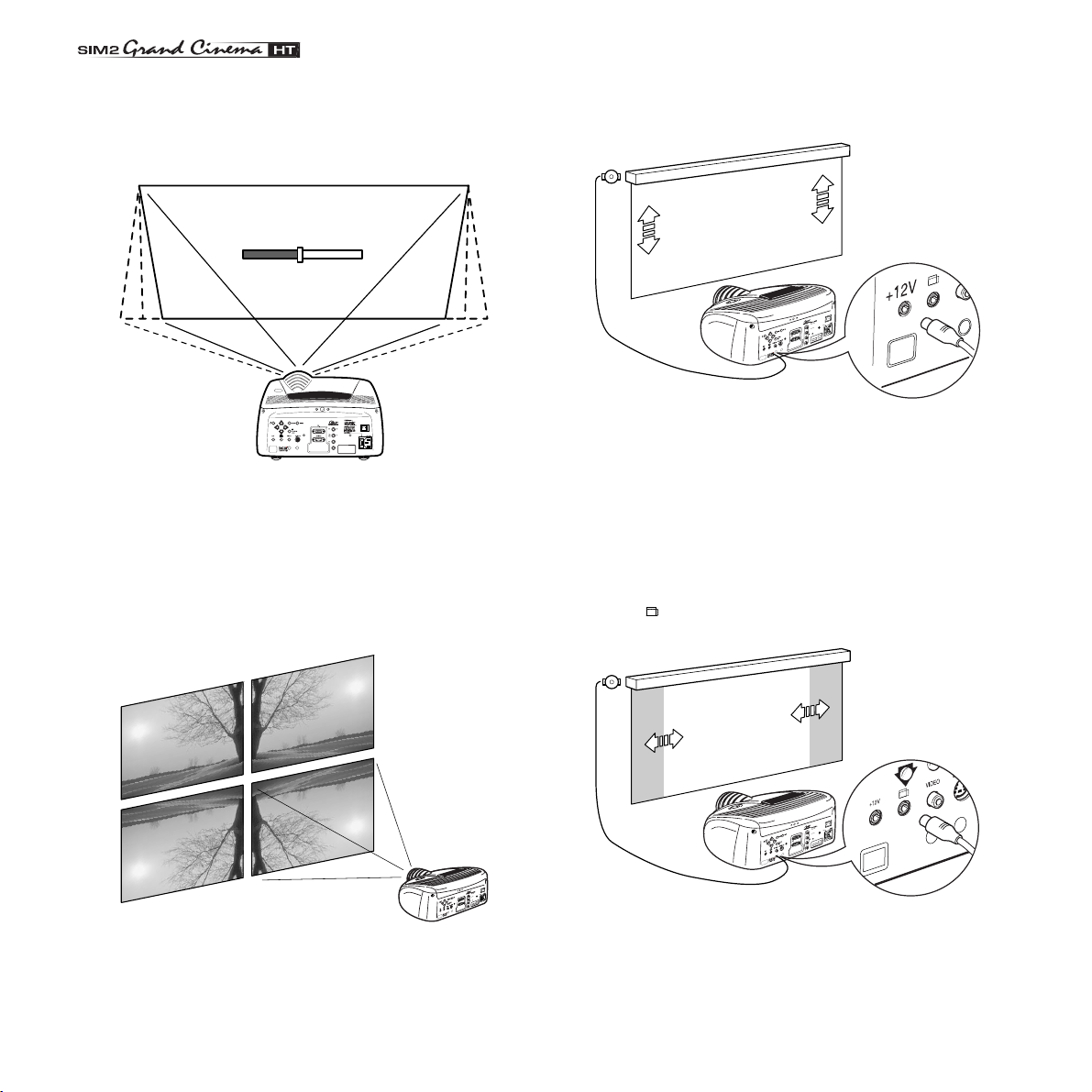
re il proiettore e correggere la distorsione a trapezio mediante
la regolazione Trapezio che si trova nel menu Installazione
(Fig.9)
. La regolazione trapezio non è disponibile per il model-
lo HT 280 con un segnale 1080i in ingresso.
TRAPEZIO
20%
ricavando il comando di azionamento dall’uscita +12V posta
sul retro del proiettore
(Fig. 11)
1
.
e
ttr
e
m
o
pr
e
m
d
o
n
c
e
s
c
a
'in
p
d
e
e
e
u
r n
p
q
u
s
o
ty
e
re
: p
s
N
m
e
le
IO
m
T
re
t
e
N
n
E
d
o
c
T
le
T
n
ib
A
s
tio
c
fu
t
s
n
e
te
n
u
u
ro
r
ai
p
tiq
g
s
la
pa
ri
r
n a
e
te
c
c
la
ctio
ra
p
a
te
m
c
ro
s
re
m
d p
e
e
m
e
tinu
d
n
et
co
r
: fo
N
e
TIO
lac
p
U
A
C
, re
e
e
typ
of fir
e
k
m
ris
sa
R/Cr
th
i
w
e.
us
nly
o
g f
in
rat
nd
a
IO
D
U
A
L
A
T
T
U
I
O
G
I
D
5
G/Y
T
3
U
P
N
I
GRAPHICS RGB
4
ZOOM
B/Cb
2
CONTROL (RS 232)
HV
C-SYNC
Fig. 9
Mediante la voce Orientazione nel menu Setup è possibile capovolgere sotto-sopra oppure rovesciare specularmente tra destra e sinistra l’immagine proiettata
(Fig.10)
, in modo da adeguarla alle configurazioni di installazione frontale, frontale a
soffitto, retro, retro a soffitto.
e
r
t
t
e
m
o
r
p
e
m
d
o
n
c
e
s
c
a
n
i
'
p
d
e
e
n
e
u
r
p
q
u
y
s
o
t
e
p
r
e
:
s
m
N
e
l
e
O
I
e
m
T
r
t
e
N
n
d
E
o
c
e
T
l
T
b
n
i
A
o
s
i
t
u
f
c
e
n
e
st
t
u
u
o
in
r
q
r
i
p
t
a
s
p
a
i
l
r
r
e
e
t
c
c
a
a
l
r
p
a
ection aga
c
m
rot
e
s
r
m
e
ed p
m
e
d
t
e
continu
N: for
IO
place
AUT
C
, re
e
e type
k of fir
m
a
ris
R/Cr
ith s
.
nly w
fuse
o
rating
and
O
I
D
U
A
L
A
T
T
U
I
O
G
I
D
5
G/Y
T
3
U
P
N
I
GRAPHICS RGB
M
4
O
O
Z
B/Cb
2
CONTROL (RS 232)
1
HV
Fig. 10
È possibile utilizzare uno schermo motorizzato a scomparsa
Fig. 11
Questa uscita si attiva (tensione +12 Vdc) quando il proiettore
è acceso e si disattiva (nessuna tensione in uscita) quando il
proiettore è nello stato di stand-by.
È possibile inoltre utilizzare dei siparietti (o tendine) di colore
nero e motorizzati a scomparsa per delimitare lo schermo di
proiezione quando si cambia il formato dell’immagine proiettata
(Fig. 12)
. Il comando di azionamento può essere ricavato
dall’ uscita posta sul retro del proiettore.
ATTENTION: pour ne pas compromettre
la protection contre les resque d'incende
remplacer par un fusible de meme type
et de mems caracteristique
CAUTION: for continued protection against
r
C
/
risk of fire, replace
R
only with same type
and rating fuse.
IO
D
U
A
L
A
T
U
IT
O
IG
D
B
Y
/
5
G
G
R
T
3
S
U
IC
P
H
IN
P
A
R
G
4
ZOOM
b
C
/
B
)
2
3
2
S
R
2
(
L
O
R
T
N
O
C
1
V
H
Fig. 12
Per le installazioni retro è necessario utilizzare un opportuno
schermo traslucido.
8
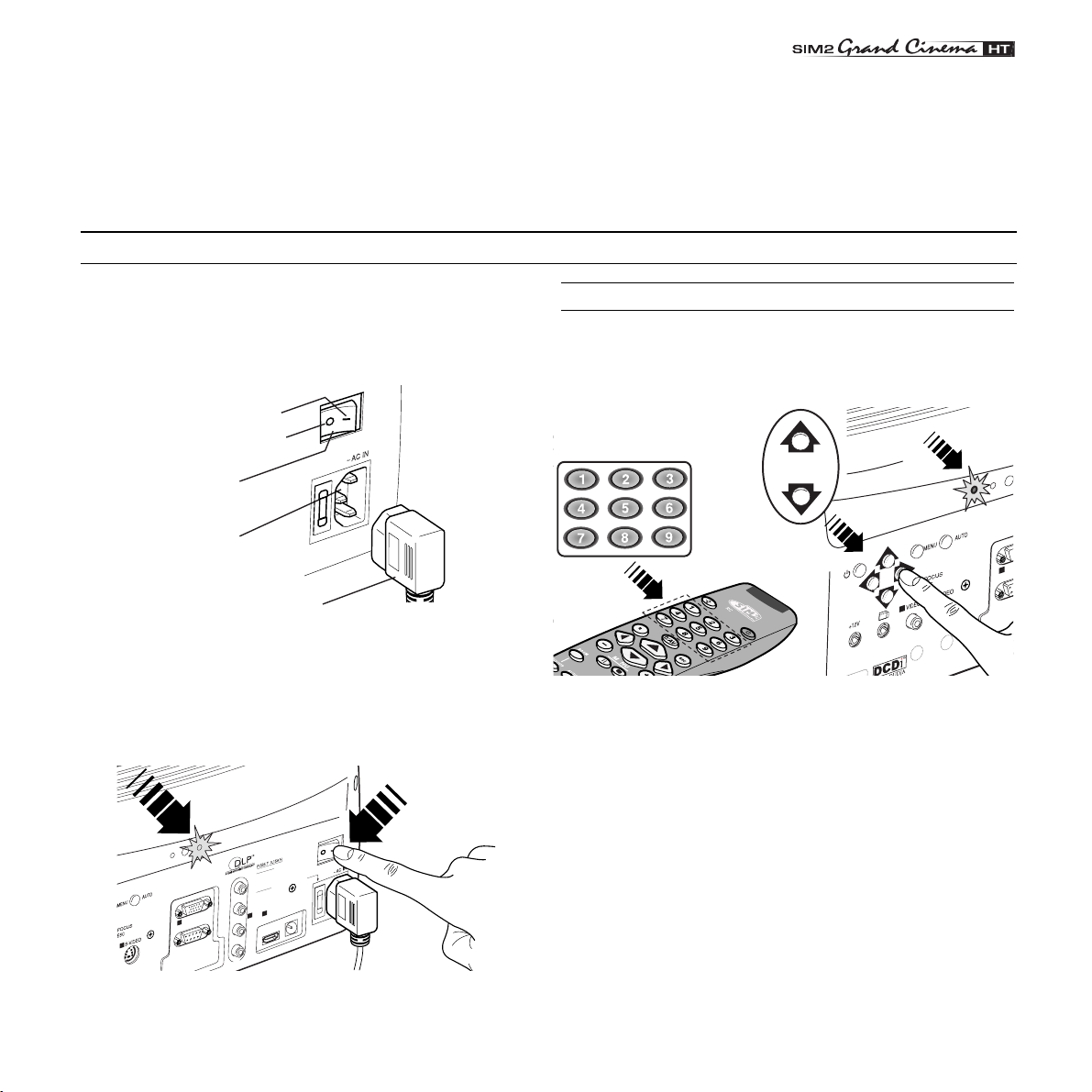
Per le installazioni frontali è consigliato l’utilizzare uno scher-
O
R
mo con bordi neri non riflettenti, che riquadrino perfettamente
l’immagine proiettata.
Utilizzare preferibilmente schermi con “guadagno unitario”;
schermi direttivi con guadagno elevato possono essere efficacemente utilizzati solo per piccoli gruppi di spettatori posizionati in corrispondenza del centro dello schermo.
5 ACCENSIONE E SPEGNIMENTO
Evitare che le luci di ambiente illuminino direttamente lo schermo durante la proiezione; ciò avrebbe l’effetto di ridurre il contrasto dell’immagine.
Evitare di avere mobili od altri oggetti con superfici riflettenti o
pareti chiare in prossimità dello schermo di proiezione.
ATTENZIONE: Collegare il proiettore ad una rete
elettrica di alimentazione a tensione nominale compresa entro i valori 100-240 Vac, 50/60 Hz e fornita
di messa a terra
Posizione I : acceso
Posizione O : spento
Interruttore rete
Presa della rete
di alimentazione
(Fig. 13)
.
Spina della rete
di alimentazione
Fig. 13
Nella posizione I il proiettore esegue alcune inizializzazioni (spie
rossa e verde accese) e poi si pone in stand-by (spia rossa
accesa)
ZOOM
2
(Fig. 14)
GRAPHICS RGB
4
CONTROL (RS 232)
.
R/Cr
G/Y
B/Cb
HV
ATTENTION: pour ne pas compromettre
la protection contre les resque d'incende
remplacer par un fusible de meme type
et de mems caracteristique
CAUTION: for continued protection against
risk of fire, replace
only with same type
and rating fuse.
AUDIO
OUT
HDMI
5
3
Fig. 14
ACCENSIONE DA STAND-BY
Dal telecomando: premere uno dei tasti 1...9.
Dal tastierino: premere il tasto Freccia Su oppure Freccia Giù.
ZOOM
2
2005
F1
E
1
CONTR
Fig. 15
All’accensione da stand-by si accende la lampada; dopo un
breve periodo di riscaldamento compare l’immagine (spia verde accesa). L’immagine proiettata proviene dall’ingresso sele-
zionato al momento del precedente spegnimento
(Fig. 15)
.
Se è trascorso un tempo troppo breve dall’ultimo spegnimento, la lampada può fallire l’accensione poiché troppo calda. É
consigliata in tal caso, un’attesa di alcuni minuti, che consenta
il raffreddamento della lampada.
G
4
9

protec
r
un
u
tique
ainst
SPEGNIMENTO E RITORNO IN STAND-BY
Dal telecomando: premere il tasto .
Dal tastierino: premere il tasto .
Allo spegnimento il proiettore si pone nuovamente nello stato
di stand-by memorizzando l’ingresso selezionato al momento
dello spegnimento. Le ventole rimangono in funzione fino al
raffreddamento della lampada (spie rossa e verde accese),
avvenuto il quale si arrestano automaticamente. Non spegnere il proiettore da interruttore di rete prima che le ventole abbiano terminato di funzionare.
STAT O NOTE
SPENTO
INIZIALIZZAZIONE
STANDBY
ACCESO
RAFFREDDAMENTO
ATTENZIONE
ERRORE
LAMPEGGIANTE
INDICATORI
VERDE ROSSO
OFF
ON
OFF
ON
OFF
OFF
ON
ON
OFF
LAMPEGGIANTELAMPEGGIANTE
OFF
LAMPEGGIANTE
Proiettore spento (interruttore di rete off)
Mettendo a on l’interruttore di rete il proiettore viene inizializzato (15 sec.),
successivamente entra in standby
Proiettore in attesa
Proiettore acceso
Durante lo spegnimento del proiettore le ventole raffreddano la lampada (1 min.)
Problemi nella visualizzazione di qualche segnale di ingresso
Circuito interno danneggiato
6 COLLEGAMENTI
Per ottenere le migliori prestazioni dal proiettore, vi consigliamo di effettuare i collegamenti con le varie sorgenti di segnale
mediante cavi di buona qualità specifici per applicazioni video
(impedenza caratteristica 75 ohm).
Cavi e connettori di scarsa qualità possono corrompere i segnali peggiorando la qualità dell’immagine proiettata.
Conservate ed utilizzate con cura i vari cavi di connessione
seguendo queste semplici avvertenze:
la
remplacer pa
et de mems caracteris
CAUTION: for continued protection ag
risk of fire, replace
R/Cr
only with same type
and rating fuse.
AUDIO
OUT
HDMI
5
G/Y
GRAPHICS RGB
4
ZOOM
2
1
CONTROL (RS 232)
3
B/Cb
HV
75
- Ad esclusione dei connettori coassiali di tipo RCA, verificate sempre il corretto verso di inserzione dei connettori nelle
rispettive prese per evitare deformazioni dei piedini
(Fig.16)
10
.
- Quando scollegate i vari apparecchi non strappare i cavi.
- Non attorcigliate o schiacciate i cavi.
- Nelle installazioni occasionali in ambienti oscurati, abbiate
cura di sistemare i vari cavi in modo che non costituiscano
intralcio agli spostamenti delle persone.
Fig. 16

CAUTIO
eplace
A
tectio
n
us
e
inst
INGRESSO VIDEO COMPOSITO
b
B/Cb
2
1
CVBS
COMPOSITE VIDEO
CONTROL (RS 232)
risk of fire, r
R/Cr
only with same type
and rating fuse.
AUDIO
OUT
HDMI
5
G/Y
B/C
HV
ZOOM
2
1
GRAPHICS RGB
4
CONTROL (RS 232)
3
B/Cb
HV
Fig. 17
Applicate a questo ingresso un segnale “video composito in
banda base” (CVBS) mediante un cavo con connettore di tipo
RCA
(Fig. 17)
.
INGRESSO S-VIDEO
2
1
CONTROL (RS 232)
HV
S-VIDEO
Fig. 18
Applicate a questo ingresso un segnale “S-Video” (S-VIDEO /
S-VHS) mediante un cavo con connettore di tipo mini-DIN SVIDEO
(Fig. 18)
INGRESSO VGA
Applicate a questo ingresso un segnale video o grafico di tipo
.
RGB mediante un cavo con connettore di tipo DB15HD.
Il dispositivo da cui proviene il segnale (tipicamente personal
computer o console per videogiochi) deve poter fornire
sincronismi separati H/V o sincronismi compositi H+V
(Fig. 19)
I segnali video o grafici applicabili a questa sorgente possono
avere frequenza di scansione orizzontale (H-sync) compresa
tra 32 e 80 kHz e frequenza di quadro (V-sync) compresa tra
48 e 100 Hz. La risoluzione dell’immagine può variare tra 640 x
480 e 1600 x 1200 pixel (VGA, SVGA, XGA, SXGA, UXGA).
INGRESSO RGB/YCRCB
AUDIO
OUT
HICS RGB
RS 232)
R/Cr
G/Y
3
B/Cb
HV
RGSB - YSCRC
COMPONENT
VIDEO
la pro
remplacer par u
et de mems caracteristiqu
CAUTION: for continued protection aga
risk of fire, replace
only with same type
and rating fuse.
DIGITAL
5
INPUT
B
Applicate a questo ingresso un segnale video di tipo RGB oppure di tipo “componenti” YCrCb, con sincronismi compositi
sul segnale del verde (RGsB) o sul segnale di luminanza
(YsCrCb) mediante un cavo con connettori di tipo RCA
20)
.
È anche possibile collegare a questo ingresso un segnale video di tipo RGB oppure di tipo YCrCb con sincronismi compositi
.
separati su un quarto cavo, da collegare con connettore di tipo
Fig. 19
Fig. 20
(Fig.
11

RCA all’ingresso C-SYNC.
ZOO
4
CAUTIO
eplace
CAUTIO
eplace
I segnali video applicabili a questo ingresso possono avere
frequenza di scansione 15 kHz (video a risoluzione standard)
oppure 32 kHz (video ad alta definizione, video a scansione
progressiva).
Mediante un opportuno cavo di adattamento da connettore
SCART a connettori di tipo RCA, è possibile applicare a questo ingresso il segnale video RGB proveniente da una sorgente munita di uscita su presa SCART.
risk of fire, r
R/Cr
only with same type
and rating fuse.
AUDIO
OUT
HDMI
5
G/Y
GRAPHICS RGB
ZOOM
2
1
4
CONTROL (RS 232)
3
B/Cb
HV
HDMI™
Attraverso questo ingresso è possibile integrare l’ottima qualità di un’immagine digitale con un segnale audio multicanale.
L’interfaccia HDMI™ (High Definition Multimedia Interface) integra infatti al segnale video ad alta definizione non compresso, un segnale audio multicanale (
Fig. 21a)
.
L’interfaccia permette inoltre lo scambio di dati di controllo tra
la sorgente video ed il sistema HT finalizzate ad ottimizzare la
qualità dell’immagine proiettata.
L’ingresso HDMI™ consente di collegarsi a sorgenti video che
utilizzano il protocollo HDCP (High-Bandwidth Digital Contenet
Protection) per la protezione del loro contenuto. Tale protocollo è infatti incorporato nella definizione della tecnologia HDMI™.
Una volta collegata la sorgente video all’ingresso HDMI™, l’elaborazione interna da parte del proiettore scinde le informazioni relative alla parte video da quelle della parte audio. Queste
ultime sono rese disponibili attraverso una uscita ottica digitale con connettore TOSLINK femmina secondo lo standard S/
PDIF.
risk of fire, r
R/Cr
only with same type
and rating fuse.
AUDIO
OUT
HDMI
5
G/Y
GRAPHICS RGB
4
CONTROL (RS 232)
ZOOM
2
1
3
B/Cb
HV
Fig. 21a
12
Fig. 21b
USCITE PER L’AZIONAMENTO DI SCHERMI MOTORIZZATI
2
1
CONTROL (RS 232)
Fig. 22
Il proiettore è provvisto di due uscite (tensione 12 Vdc) per il
comando di schermi di proiezione motorizzati e per il comando di siparietti o tendine motorizzati, impiegabili per delimitare
la superficie utile dello schermo di proiezione quando si cambia il formato dell’immagine proiettata
(Fig. 22)
.
L’uscita +12V si attiva quando il proiettore è acceso (spia verde accesa) e si disattiva quando il proiettore è nello stato di
stand-by (spia rossa accesa).
Lo stato dell’uscita
può essere impostato con la voce Ten-
dina del menu Formato.
Con questa uscita è possibile quindi comandare i siparietti
motorizzati laterali che delimitano a destra e sinistra uno schermo di proiezione di formato 16:9 in modo da limitarne la superficie utile al formato 4:3.

CONNETTORE INTERFACCIA RS232
CAUTIO
eplace
È possibile comandare il proiettore mediante un personal computer: è sufficiente collegare a questo connettore un cavo proveniente da una porta seriale RS232 di un personal computer
su cui sia stato caricato l’apposito software di controllo del proiettore
(Fig.23).
7 TASTIERINO
Il tastierino sul retro del proiettore è formata da otto tasti che
permettono il controllo completo dell’apparecchio anche in assenza di telecomando.
Pone il proiettore in stand-by.
risk of fire, r
R/Cr
only with same type
and rating fuse.
HDMI
GRAPHICS RGB
ZOOM
2
1
4
CONTROL (RS 232)
G/Y
B/Cb
5
3
HV
Menu
Attiva l’On Screen Display e consente la
navigazione tra le sue pagine.
AUDIO
OUT
Fig. 23
Freccia Su/Giù/Sinistra/Destra
Consentono la navigazione entro i menu dell’On
Screen Display e le regolazioni dei parametri.
Freccia Su/Giù accende da stand-by e richia-
ma il menu di Selezione Ingressi.
Auto
Richiama la funzione di
ottimizzazione automatica dell’immagine proiettata sullo schermo.
-Focus-Esc
Permette di commutare tra le modalità
e Focus, che consentono la regolazione rispettivamente dello zoom e del fuoco della lente di proiezione. Durante la visualizzazione
dell’On Screen Display, ha la funzione di Escape, consentendone la disattivazione.
13

8 TELECOMANDO
Il telecomando funziona con quattro pile da 1.5 V formato AAA.
Inserite le pile avendo cura di rispettarne la polarità, come indicato all’interno del vano pile del telecomando stesso
-
+
+
-
-
+
+
-
4 batterie
1.5V
formato AAA
(Fig. 24)
Fig. 24
Sostituite le pile quando il telecomando non riesce ad inviare
comandi al proiettore.
Rimuovete le pile dal telecomando nel caso rimanga inattivo
per molto tempo, per evitare che eventuali fuoriuscite di sostanze chimiche dalle pile possano corrodere i circuiti del telecomando.
Il telecomando invia i comandi al proiettore mediante raggi infrarossi.
.
Grazie al ricevitore posto davanti al proiettore, è possibile inviarvi i comandi puntando il telecomando contro lo schermo di
proiezione; i raggi infrarossi verranno riflessi dallo schermo di
proiezione verso il proiettore
(Fig. 25)
T
H
IG
L
.
I
V
D
C
N
Y
S
C
ZO
O
M
F1
Evitate di interporre ostacoli tra il telecomando ed i ricevitori
posti sul proiettore; ciò potrebbe rendere inefficace l’azione
del telecomando.
Fig. 25
14

9 MENU
SELEZIONE INGRESSI
Il menu di selezione degli ingressi (Inputs) è richiamato dal tasto 0
del telecomando e, quando non vi sia nessun altro menu visualizzato,
anche dai tasti e del tastierino. Per selezionare un ingresso
scorrete l'elenco con i tasti e fino ad evidenziare l’ingresso
desiderato e premete successivamente .
La visualizzazione del menu di selezione degli ingressi termina con
ESC
la pressione del tasto
, o con lo scadere del tempo concesso per
la visualizzazione dei menu a schermo (impostata nel Menu Setup).
All’ ingresso 3 possono essere applicati segnali RGB e YCrCb, sia a
15kHz che a 32 kHz o più. L'associazione tra l'ingresso ed il tipo di
segnale avviene dal menu a discesa che compare a destra del
simbolo < a seguito della pressione del tasto
(Fig. 26b)
.
Selezionato il segnale che giunge dalla sorgente (mediante i
tasti e ), premete
Inputs
1 VIDEO
2 S-VIDEO
3
4 GRAPHICS RGB
5 HDMI
MENU+/MENU -
COMPONENT/RGBS
per confermare e chiudere
1
2
3
4
5
RGBS
15kHz
Fig. 26a
Inputs
1 VIDEO
2 S-VIDEO
3
COMPONENT/RGBS
4 GRAPHICS RGB
5 HDMI
1
2
3
RGBS
RGBS 15kHz
4
RGBS
5
YCrCb 15kHz
YCrCb
15kHz
Fig. 26b
il menu a discesa; a destra del simbolo <, vedrete visualizzato
il valore appena impostato.
Così come per gli altri ingressi potrete ora selezionare l’ingresso appena impostato con la pressione del tasto .
Durante la breve fase di ricerca del segnale appare un riquadro con l’indicazione del segnale richiesto. Appena questo viene visualizzato nel riquadro appaiono in aggiunta informazioni
relative a standard video (per segnali video) oppure risoluzione (per segnali grafici), e formato
SETUP
Dal menu
è possibile scegliere la visualizzazione o meno
di queste informazioni, per maggiori dettagli si veda la voce
“
INFORMAZIONI SORGENTE
”nella sezione “
MENU
”
MENU PRINCIPALE
Per accedere al menu principale dell'On Screen Display premere il tasto
MENU
sul tastierino oppure il tasto
MENU+
o
MENUsul telecomando.
Il menu principale è suddiviso in quattro finestre,
SETUP e MENU
, entro le quali sono raggruppate le varie
PICTURE, IMAGE
regolazioni in base alla frequenza di utilizzo. Con e se-
lezionate la riga corrispondente alla regolazione che volete
effettuare
(Fig. 27).
Picture
Luminosità
Contrasto
Colore
Tinta
Dettaglio
Filtro
Modo Cinema
Modalità Video
Riduzione rumore
60
50
50
50
3
2
Off
Normal
Auto
Auto
VCR1 VCR2
Fig. 27
I vari menu propongono, a seconda del tipo di segnale d'ingresso visualizzato, solo le regolazioni pertinenti (ad esempio
certe regolazioni tipiche del segnale video, non necessarie
per i segnali grafici non appaiono nei menu, e viceversa).
Alcune regolazioni (ad esempio
LUMINOSITÀ
e
CONTRASTO
) sono
contraddistinte da un valore numerico, che può essere variato,
entro limiti prefissati, con i tasti / .
Per altre (ad esempio
MODALITÀ VIDEO
) si può scegliere tra tre
opzioni presentate sulla medesima riga (e selezionabili mediante
i tasti / ).
,
15

Altre regolazioni (contraddistinte dal simbolo <) prevedono dei
sottomenu, che appaiono come una finestra sovrapposta entro la quale la selezione avviene mediante i tasti /
.
28)
Image
Formato
Temperatura Colore
Correzione Gamma
Overscan
Posizione
Ritardo Y/C
1
1
(Fig.
Fig. 28a
Image
1
Normale
Anamorfico
Letterbox
Panoramico
Pixel to pixel
Personale 1
Personale 2
Personale 3
Formato
Temperatura Colore
Correzione Gamma
Overscan
Posizione
Ritardo Y/C
Fig. 28b
L'accesso a tali sottomenu avviene premendo il tasto <, mentre l'uscita ed il ritorno al livello superiore avviene con la pressione dei tasti
MENU+/-
. Premete ESC sul telecomando o
tastierino per interrompere la visualizzazione dei menu o attendere che essi scompaiano automaticamente dopo il numero di secondi impostato nella pagina
SETUP
.
PICTURE
Questo menu raggruppa le regolazioni che agiscono sulla qualità dell'immagine. Le regolazioni non disponibili per un determinato ingresso non compaiono nel menu. La
Tabella 1
riassume le regolazioni disponibili per ogni ingresso. Per un prospetto completo dei menu a schermo consultate 'Schema dei menu
a schermo' nella sezione “Informazioni aggiuntive”.
LUMINOSITÀ
Regola il livello di luce associato alle parti nere dell'immagine
(Livello del nero), senza influenzarne le parti bianche. Aumen-
tandone il valore si percepiranno maggiori dettagli nelle parti
più scure dell'immagine. Per effettuare una regolazione corretta può aiutare la visualizzazione di segnale scala di grigi, entro
la quale si dovrà cercare di far apparire distinti il livello nero ed
il livello appena superiore ad esso. In alternativa, si può impiegare una scena con oggetti neri vicini ad altri oggetti scuri.
CONTRASTO
Regola il livello di luce associato alle parti bianche dell'immagine (Livello del bianco), senza influenzarne le sue parti nere.
Per effettuare una regolazione corretta può aiutare la
visualizzazione di una scala di grigi, entro la quale si dovrà
cercare di far apparire distinti il livello bianco ed il livello appena inferiore ad esso. In alternativa si può utilizzare una scena
nella quale vi siano degli oggetti bianchi ben illuminati, attorniati
da oggetti chiari illuminati meno intensamente.
COLORE
Questa regolazione (detta anche Saturazione) aumenta o diminuisce l'intensità di colore nell'immagine. Al valore zero,
un'immagine a colori apparirà in bianco e nero. Aumentando il
valore, bisognerà cercare il punto in cui i colori appaiono naturali: dei buoni riferimenti possono essere il tono della pelle di
una persona od il verde dell'erba di un paesaggio.
TINTA
Regola la purezza dei colori dell'immagine. Esprime essenzialmente il rapporto tra rosso e verde in un immagine.
Diminuendone il valore, il contenuto di rosso dell'immagine aumenterà, aumentandone il valore, si incrementerà il contenuto
di verde. Per la regolazione si può fare riferimento al tono delle
pelle di una persona o ad una immagine di test con delle barre
colore.
DETTAGLIO
Attenua od esalta i dettagli dell'immagine attraverso una elaborazione del segnale.
Con una diminuzione del suo valore, i dettagli dell'immagine
appariranno più morbidi, mentre un aumento li renderà più definiti, mettendo in maggiore risalto i bordi degli oggetti.
Un valore troppo alto potrebbe tuttavia far apparire l'immagine 'rumorosa' ed i contorni degli oggetti evidenziati in modo innaturale.
MODO DETTAGLIO
Permette di selezionare il tipo di elaborazione associata alla
regolazione del dettaglio. Nel caso di segnale video progressivo o interlacciato è consigliabile la voce
grafici da PC è più appropriata la voce
VIDEO
GRAFICA
; con segnali
.
16

FILTRO
Permette di scegliere la modalità con la quale viene elaborato
il segnale in ingresso. La selezione del valore più appropriato
per un certo segnale in ingresso fornisce la migliore definizione orizzontale e verticale dell'immagine e la rende più nitida.
RIDUZIONE RUMORE
Questa regolazione permette di scegliere il valore del filtro per
la riduzione del rumore.
Non appena selezionata la voce del menu, l’immagine viene
divisa in due parti. Nella parte di sinistra l’immagine non risente dell’azione del filtro, nella parte di destra il filtro è in azione;
MODO CINEMA
Con
AUTO
il deinterlacciatore riconosce se il segnale video proviene da una pellicola cinematografica (ricavato da un'apparecchiatura Telecine con sequenza 3:2 oppure 2:2) ed applica un
algoritmo di deinterlaccio ottimizzato per questo tipo di segnale.
Se invece il segnale video non viene riconosciuto provenire da
una pellicola o se si sceglie
NO
il deinterlacciatore applica
un algoritmo "Motion compensated" ottimizzato per segnali provenienti da telecamera.
MODALITÀ VIDEO
Inserisce un filtro per aumentare la stabilità delle immagini provenienti dai videoregistratori. Da telecomando si può commutare da modalità
del telecomando
NORMALE
alle modalità
VCR
agendo sul tasto
o scegliendo il valore dall’ On Screen Display.
si possono confrontare le variazioni introdotte dall’azione di
filtraggio del rumore.
È possibile disabilitare l’azione del filtro (NON ATTIVA), utilizzare la regolazione automatica (AUTO) oppure scegliere manualmente (MANUALE) il valore più adatto all’immagine con
la regolazione
VALORE
.
In questo ultimo caso è sufficiante selezionare il cursore sottostante
ed impostare i valori con i tasti / del telecomando.
Associata alla
una particolare funzione (
RIDUZIONE RUMORE
c’é la possibilità di utilizzare
CORREZIONE TONO PELLE
) finalizzata a
rendere i colori della pelle più naturali. Spesso infatti, la riduzione del rumore comporta una leggera degradazione dell’immagine nelle zone interessate dai toni della pelle, grazie a questa
funzione è possibile mantenere un’ottima qualità sull’intera im-
magine proiettata.
Tab.1 SEGNALI DI INGRESSO E REGOLAZIONI
INGRESSI
REGOLAZIONI
LUMINOSITA
CONTRASTO
COLORE --
TINTA
DETTAGLIO
MODO DETTAGLIO
FILTRO
MODO CINEMA
MODALITA VIDEO
RIDUZIONE RUMORE
CORREZIONE TONO PELLE
regolabile
non regolabile
-
Video
S-Video
(NTSC)
--
RGBS 15kHz
YCrCb 15kHz
RGBS YCrCb RGB Grafico HDMI™
-
-
-
-
-
-
-
-
-
-
-
-
-
-
-
-
-
-
-
-
-
-
-
-
17

IMAGE
Questo menu raggruppa le regolazioni che agiscono sulla qualità e sulle caratteristiche geometriche dell'immagine.
FORMATO
Questa regolazione consente di variare le dimensioni ed il rapporto
di formato (il rapporto tra larghezza ed altezza) dell'immagine
visualizzata. Sono disponibili cinque formati predefiniti e tre
personalizzati (i cui parametri possono essere impostati dall'utente).
E' possibile selezionare un diverso formato per ciascuna delle sorgenti: esso verrà automaticamente richiamato quando quella sorgente sarà nuovamente richiamata.
Da telecomando si possono selezionare i diversi formati anche
agendo ripetutamente sul tasto
uno dei tasti numerici 1...8.
I formati disponibili sono i seguenti.
NORMALE:
verticale dello schermo e mantenendo il rapporto di formato del
segnale di ingresso. Quando il segnale di ingresso ha un rapporto di formato 4:3, delle barre verticali nere appaiono a destra
e a sinistra dell'immagine.
ANAMORFICO:
ne 16:9.
visualizza l'immagine occupando tutta la dimensione
permette di visualizzare correttamente un'immagi-
, oppure premendo e
senso verticale la dimensione dell'immagine.
TENDINA
Il comando
te di attivare/disattivare l’uscita per l’azionamento dei siparietti
motorizzati che si possono utilizzare ai lati destro e sinistro degli schermi da proiezione di formato 16:9 oppure ai lati superiore ed inferiore degli schermi di proiezione di formato 4:3.
TEMPERATURA COLORE
Interviene sull'equilibrio dei colori dell'immagine.
E' possibile far sì che queste assumano una prevalenza di colore rosso (corrispondente a valori bassi di temperatura colore espressa in gradi Kelvin) o, all'opposto una prevalenza di blu
(valori alti).
La scelta può avvenire tra tre valori predefiniti:
dente a circa 9000 gradi Kelvin),
BASSA
(circa 6500 gradi Kelvin) ed uno
agendo su regolazioni separate per
Nella regolazione personale per ciascuno dei tre colori è possibile impostare il valore di Offset e Guadagno. Le regolazioni di
Offset hanno effetto perlopiù sui valori bassi di IRE, mentre modifiche sul Guadagno agiscono su alti valori di IRE.
Generalmente il valore
immagini grafiche,
Si consiglia di effettuare tali regolazioni solo ad utenti esperti
poiché si rischia di ottenere risultati che possono diminuire la
qualità dell'immagine proiettata.
, disponibile per ciascun formato, permet-
ALTA
(corrispon-
MEDIA
(circa 8000 gradi Kelvin),
PERSONALE
ROSSO, VERDE
ALTA
è più adatto per la visualizzazione di
MEDIA e BASSA
per immagini video.
dall'utente
e
BLU
.
LETTERBOX:
(con il segnale proveniente dalla sorgente bande nere nella parte superiore ed inferiore dell'immagine) riempiendo lo schermo
16:9 e mantenendo il corretto rapporto di formato.
PANORAMICO:
parte superiore e inferiore. E' ideale per visualizzare un'immagine 4:3 sullo schermo 16:9 del display.
PIXEL TO PIXEL
siasi immagine, senza introdurre alcuna alterazione per l' adattamento allo schermo.
L'immagine viene centrata entro lo schermo e, nel caso in cui la
sua risoluzione orizzontale e/o verticale sia minore di quella del
display, delle bande nere verticali e/o orizzontali ne contornano i
bordi.
PERSONALE 1, 2, 3
predefiniti sia soddisfacente utilizzate i formati personali, che consentono di variare con continuità sia in senso orizzontale che in
18
permette di visualizzare un'immagine 4:3 letterbox
allarga l'immagine 4:3 tagliandone leggermente la
: esegue la mappatura da pixel a pixel di una qual-
: può essere usato qualora nessuno dei formati
CORREZIONE GAMMA
Determina la risposta del sistema alla "scala dei grigi", dando
più o meno enfasi alle varie tonalità di luminosità (neri, grigi scuri, medi, grigi chiari, bianchi) di cui si compone l'immagine proiettata. Il valore
da computer, mentre i valori
immagini video.
OVERSCAN
Elimina le irregolarità intorno all’immagine.
Alcune sorgenti, non particolarmente accurate, possono produrre
un’immagine con delle irregolarità più o meno estese, lungo i
bordi esterni; grazie alla funzione di overscan è possibile far
cadere tali imperfezioni all’esterno dell’area proiettata. Il valore
di sovrascansione può essere compreso tra 0 (nessuna
sovrascasione) e 32 (massimo valore). L’immagine che ne risul-
ta, con qualunque valore impostato mantiene in ogni caso il formato selezionato.
GRAFICO
è più adatto per immagini provenienti
VIDEO e
FILM sono più indicati per

POSIZIONE
Regola la posizione dell'immagine in senso orizzontale e verticale. Determina il formato dell'immagine proiettata.
Normalmente non è necessario intervenire su questi valori, poiché il sistema esamina il segnale di ingresso ed imposta automaticamente i valori più adatti. Se tuttavia l'immagine non fosse
perfettamente centrata può essere d'aiuto chiedere al sistema
di ripetere l'analisi del segnale d'ingresso ed il posizionamento
dell'immagine, richiamando la procedura di regolazione automatica dal tasto
A
del telecomando o dal tasto
AUTO
del tastierino.
Può giovare, al momento del richiamo della procedura, la presenza di un contorno bianco (o chiaro) entro l'immagine
visualizzata.
FREQUENZA/FASE
Queste regolazioni, disponibili per segnali progressivi e per segnali provenienti da computer, determinano la corrispondenza
tra il numero di pixel che compongono il segnale ed il numero di
pixel che compongono l'immagine proiettata.
Tab.2 SEGNALI DI INGRESSO E REGOLAZIONI
REGOLAZIONI
POSIZIONE
FORMATO
FREQUENZA - -
FASE
TEMPERATURA COLORE
CORREZIONE GAMMA
OVERSCAN
RITARDO Y/C
regolabile
non regolabile
-
Video
S-Video
--
RGBS 15kHz
YCrCb 15kHz
Normalmente non è necessario farvi ricorso, poiché il sistema
esamina il segnale di ingresso ed imposta automaticamente i
valori più adatti. Se tuttavia l'immagine apparisse disturbata (perdita di risoluzione entro delle bande verticali equidistanti oppure
instabilità e mancanza di dettaglio sulle linee verticali sottili) può
essere d'aiuto chiedere al sistema di eseguire nuovamente l'analisi del segnale d'ingresso e la determinazione dei migliori parametri, richiamando la procedura di regolazione automatica dal
A
del telecomando o dal tasto
tasto
AUTO
del tastierino.
Se la procedura automatica non avesse ancora effetto intervenite allora impostando manualmente i valori di frequenza e fase,
avvicinandovi allo schermo quanto necessario per vedere gli
effetti delle regolazioni.
RITARDO Y/C
Nel caso di segnali Video e S-Video può essere necessario allineare in senso orizzontale i colori entro i bordi dei vari oggetti
che compongono l'immagine. Per un dato standard video (ad
es. PAL o NTSC) il valore viene memorizzato e generalmente
non necessita di ulteriori ritocchi, a meno che non cambi la sorgente od il cavo di connessione.
INGRESSI
RGBS YCrCb RGB Grafico HDMI™
-
-
-
-- -
-
19

SETUP
F1
ZOOM
FOCUS
F2
Questo menu raggruppa le regolazioni di uso meno frequente
che possono essere d'aiuto in fase di installazione (quali ad
esempio ad esempio la scelta della Lingua dell'On Screen
Display o la visualizzazione di Immagini di Test).
ORIENTAZIONE
Capovolge sotto–sopra e rovescia specularmente tra destra–sinistra l’immagine proiettata, in modo da adeguarla alle configurazioni di installazione: tavolo, soffitto, tavolo-retro e soffitto-retro.
e
tr
t
e
m
o
r
p
e
m
d
o
n
c
e
s
c
a
'in
p
d
e
e
n
e
u
r
p
q
u
s
o
ty
e
p
r
e
:
s
N
m
le
e
O
I
e
m
T
r
t
e
N
n
d
E
o
T
le
c
T
n
ib
A
o
s
i
t
fu
c
n
te
e
u
o
u
r
r
iq
p
t
a
is
la
p
r
r
e
e
t
c
c
a
la
r
p
a
m
c
e
s
r
m
e
m
e
d
t
e
continued protection against
CAUTION: for
r
/C
risk of fire, replace
R
only with same type
and rating fuse.
IO
D
U
A
L
A
T
T
U
I
O
IG
D
B
/Y
5
G
G
R
T
3
S
U
IC
P
N
I
PH
A
R
G
M
4
O
O
Z
b
C
/
B
2)
3
2
S
R
2
(
L
O
R
T
N
O
C
1
V
H
Fig. 29
TRAPEZIO ORIZZONTALE E VERTICALE
Per ottenere la massima qualità dell’immagine proiettata, vi consigliamo di installare il proiettore su di un piano di appoggio
perpendicolare allo schermo di proiezione. Se l’immagine proiettata è inclinata a destra o sinistra utilizzate i piedini a vite
posti sul fondo del proiettore per allineare la base dell’immagi-
ne proiettata alla base dello schermo
(Fig. 30)
.
Se l’immagine proiettata necessita di essere centrata rispetto
ai bordi orizzontali dello schermo, il dispositivo manuale di
regolazione dell’alzo dell’obbiettivo consente di spostare lungo la verticale l’immagine
(Fig.31)
.
Lo spostamento massimo è pari a metà dell’altezza dell’imma-
gine stessa in entrambe le direzioni.
tre
et
rom
p
e
d
com
en
s
a
'inc
d
e p
e
n
e
qu
ur
yp
o
t
e
res
: p
s
N
m
le
e
IO
e
m
tr
e
NT
n
d
E
T
le
co
T
b
n
A
si
io
u
ct
f
t
n
te
e
s
in
ro
qu
a
p
ar u
g
a
isti
a
l
r
r p
n
te
ce
io
t
a
l
rac
c
p
e
t
ca
m
e
ro
s
r
p
d
em
e
u
m
e
in
t
d
n
t
o
e
c
r
o
f
:
N
e
O
c
I
a
T
l
p
U
e
A
r
C
,
e
e
r
p
i
f
y
t
f
o
r
e
k
m
C
s
i
/
a
r
s
R
h
t
i
.
w
e
y
s
l
u
n
f
o
g
n
i
t
ra
d
n
a
IO
D
U
A
L
A
T
T
U
I
O
IG
D
B
Y
/
5
G
G
R
T
3
S
U
C
I
P
H
N
I
P
A
R
G
M
4
O
O
Z
b
C
/
B
)
2
3
2
S
R
2
(
L
O
R
T
N
O
C
1
V
H
Fig. 31
Se la regolazione appena citata non fosse sufficiente, per centrare l’immagine sullo schermo di proiezione, inclinate il proiettore e utilizzate la regolazione Trapezio Verticale per compensare la distorsione che ne risulta.
La regolazione Trapezio Orizzontale aiuta a compensare eventuali inclinazioni del Proiettore sul piano orizzontale.
La regolazione Trapezio non è disponibile per il modello HT 280
con un segnale 1080i in ingresso.
OBIETTIVO
La regolazione Zoom agisce sullo zoom motorizzato dell’ob-
biettivo permettendo di allargare o restringere le dimensioni dell’immagine proiettata. La regolazione Fuoco agisce sulla messa e fuoco motorizzata dell’obbiettivo, permette di ottenere la
massima definizione dell’immagine proiettata; una esatta messa
a fuoco dovrebbe permettere di distinguere, avvicinandosi allo
schermo, ogni singolo pixel che compone l’immagine.
ZOOM
ZOOM
ZOOM
FUOCO
M
O
O
Z
2
1
promettre
e
sque d'incend
eme type
ION: pour ne pas com
ontre les re
TTENT
ble de m
A
t
s
tection c
in
a
g
la pro
a
n
io
t
c
placer par un fusi
e
aracteristique
t
ro
rem
p
d
ems c
e
u
n
ti
n
o
et de m
c
r
: fo
N
e
IO
ac
T
l
p
U
A
C
, re
e
e
r
p
y
fi
t
f
r
e
o
k
m
/C
a
ris
s
R
ith
.
e
y w
s
l
n
fu
o
g
in
t
a
r
d
n
a
UDIO
A
OUT
DIGITAL
B
/Y
5
G
G
R
T
3
S
IC
PU
H
IN
P
A
R
G
4
b
C
/
B
)
2
3
2
S
R
(
L
O
R
T
N
O
C
V
H
Fig. 32
ATTENTION: pour ne pas compromettre
t
s
in
a
g
la protection contre les resque d'incende
a
n
cteristique
tio
c
e
t
o
r
remplacer par un fusible de meme type
p
d
ems cara
e
u
tin
n
o
et de m
c
r
o
: f
N
e
c
IO
T
la
p
U
A
C
, re
e
p
y
f fire
t
r
e
o
k
m
C
/
a
ris
s
R
ith
.
w
e
s
ly
n
fu
o
g
tin
ra
d
n
a
IO
D
U
A
L
A
T
U
IT
O
IG
D
B
Y
/
5
G
G
R
T
3
S
U
C
I
P
H
IN
P
A
R
G
M
4
O
O
Z
b
C
/
B
)
2
3
2
S
R
2
(
L
O
R
T
N
O
C
1
V
H
ZOOM
FUOCO
FUOCO
FUOCO
20
Fig. 30
ZOOM

Nella fase iniziale dell’installazione i tasti del telecomando
configurabili (F1, F2) svolgono le funzioni di zoom ottico e fuoco ottico
(Fig.32).
POWER ON
Se attivo (
AUTO
) permette l’accensione del sistema direttamente
dall’alimentazione di rete, una volta terminata la fase di
inizializzazione.
Se disattivato (
STAND BY
) una volta finita la fase di inizializzazione
il sitema si pone nello stato di stand by in attesa di ricevere il
comando di accensione dal telecomando o dal tastierino.
IMMAGINI DI TEST
Visualizza una serie di cinque segnali di test, utili per l’installazione
del proiettore e per verificarne il funzionamento di base.
I tasti e permettono di selezionare le diverse immagini di test.
IMPOSTAZIONI ORIGINALI
Riporta i valori di tutte le regolazioni (con l’esclusione di Posizione,
Orientazione, Ritardo Y/C, Zoom e Fuoco) ai valori originali.
Conferma?
No
Si
MENU
LINGUA
Elenca le lingue disponibili per i menu dell’On Screen Display.
LISTA SORGENTI
Al fine di rendere il sistema sempre più flessibile, le funzionalità di
seguito descritte consentono di modificare il menù di selezione degli ingressi avvicinandolo alle necessità dell’utente.
La schermata principale visualizza tutti gli ingressi fisicamente
presenti nel sistema.
Se uno o più ingressi non vengono utilizzati, risulta spesso utile, oscurarlo dalla lista degli stessi ( richiamata con il tasto 0 ).
A tale scopo, una volta selezionato l’ingresso, nel menu a discesa che compare con la pressione del tasto , è possibile
scegliere l’attivazione o meno della sorgente
(Fig.33)
.
L’esclusione o l’attivazione della sorgente comportano una
rinumerazione automatica dei rimanenti ingressi attivi.
Lista sorgenti/Rinomina sorgente
1 VIDEO
2 S-VIDEO
3 COMP / RGB
4 GRAPHICS RGB
5 HDMI HDMI
1
2
3
4
5
VIDEO 1
S-VIDEO 3
AT TI VA
S-VIDEO 4
NOME
COMP RGB 5
HDM 12
Si No
Fig.33
Le fonti di segnale video attive (visibili dal menu di selezione
degli ingressi) sono evidenziate dal simbolo di spuntatura.
Può risultare utile inoltre identificare l’ingresso anziché con il
tipo di segnale utilizzato, con un nome più significativo per
l’utente (ad esempio con il nome del dispositivo collegato).
Una volta scelto di rendere visibile un ingresso, sempre nel
menu a discesa, selezionando la voce Nome è possibile
rinominare la sorgente in uso.
Ciò renderà più agevole ricordare la sorgente collegata ad un
particolare ingresso, si possono utilizzare, infatti, fino a dodici
caratteri alfanumerici per attribuire un nome alla sorgente (per
maggiori dettagli si veda la sezione “Inserimento testo”).
Inserimento testo
A questo scopo il menu di immissione del testo che appare
(Fig.34)
permette l’introduzione dei caratteri in maniera semplice e veloce.
Rinomina sorgente
_ _ _ _ _ _ _ _ _ _ _
Annulla
Conferma
()?@
1
GHI
4
PQRS
-
7
+
ABC
2
JKL
5
TUV
8
0
DEF
3
MNO
6
WXYZ
9
Fig.34
21

La modalità di immissione del testo rimane la stessa sia che si modifichi un nome esistente sia che si inserisca un nome per la prima
volta. L’inserimento del carattere può avvenire in qualunque posizio-
ne tra quelle disponibili (rappresentate dalle linee orizzontali).
Utilizzate i tasti e per muoversi, tra i caratteri, verso destra o verso sinistra rispettivamente.
Premere il tasto numerico corrispondente al carattere
(Fig. 34)
; la
prima pressione seleziona il primo carattere, la seconda pressione il
secondo e così di seguito.
I caratteri a disposizione sono riportati nel menu di inserimento testo
che accompagna questa modalità di configurazione.
Una volta inserito un carattere per l’inserimento del successivo é sufficiente spostarsi con il cursore nella posizione immediatamente più a destra, con il tasto del telecomando, e
quindi ripetere la procedura sopra descritta. Lo stesso dicasi
se la lettera è associata allo stesso tasto di quella precedente.
Usate il tasto per passare da caratteri maiuscoli a minuscoli
e viceversa.
Gli eventuali errori si possono cancellare con il tasto una
volta posizionati sul carattere sbagliato.
Una volta terminato l’inserimento del testo, questo può essere
confermato e salvato con la pressione del tasto
MENU+.
Se si desidera annullare le modifiche apportate, usate il tasto
MENU-
del telecomando.
TASTI F1-F2
Permette di assegnare ai tasti del telecomando, denominati F1
e F2, funzioni diverse.
La schermata è costituita da sei voci, una per ciascuna riga e
da due colonne indicanti i tasti F1-F2. La scelta tra F1 e d F2
avviene tramite i tasti e del telecomando; la funzione attribuita ad F1 o F2 si sceglie con i tasti e
La funzione svolta dal tasto è ricordata dal punto corrispondente dall’intersezione riga-colonna.
Di seguito vengono descritte le sei voci del menu.
Menu
Lingua
Lista sorgenti
Tasti F1/F2
Info sorgente
Sfondo OSD
Posizione OSD
Durata visualiz. OSD
Italiano
Zoom
Fuoco
Ingrandimento
Blank
Temperatura colore
Correzione gamma
F1 F2
Fig.35
Zoom
Consente di entrare nell’ambiente di zoom ottico, ove i tasti
e permettono di diminuire o aumentare la superficie dell’immagine proiettata.
Focus
Una volta selezionato, i tasti e permettono la messa a
fuoco dell’immagine.
Ingrandimento
Attiva lo zoom elettronico, i tasti e regolano l’ingrandi-
mento dell’immagine.
Se il tasto viene premuto una seconda volta, si entra in modalità PAN in cui i tasti ,,e danno la possibilità di traslare
l’immagine ingrandita.
Blank
Toglie il segnale video presente producendo una schermata di
colore nero. Appena premuto il tasto un ‘indicazione dell’OSD
di pochi secondi ne conferma l’attivazione. L’ulteriore pressione di un qualsiasi tasto del telecomando permette di ripristinare le condizioni precedenti
Temperatura colore
La pressione successiva del tasto interessato (F1 o F2) permetterà di scegliere tra le diverse temperature colore a disposizione, Alta, Media, Bassa, Utente.
Correzione gamma
La pressione successiva del tasto interessato (F1 o F2) permetterà di scegliere tra le diverse curve gamma a disposizione.
INFORMAZIONI SORGENTE
Quando attiva (SI) ad ogni cambio sorgente compaiono le in-
NO
formazioni relative al tipo di segnale. Se disattivato (
) non si
avrà alcuna informazione sulla sorgente selezionata.
SFONDO OSD
Determina il tipo di sfondo dell’On Screen Display.
DURATA VISUALIZZAZIONE OSD
Regola la durata di tempo trascorso il quale l’On Screen Display si cancella automaticamente dall’immagine proiettata. La
regolazione viene effettuata con la (diminuzione) e (aumen-
to) entro l’intervallo 5-60 secondi.
POSIZIONE OSD
Permette di posizionare l'On Screen Display in corrispondenza
di una determinata zona dell'immagine proiettata. Si usino a tale
scopo i tasti freccia per una regolazione fine o i tasti 1...9 del
telecomando per la selezione di una delle 9 posizioni predefinite.
22

MEMORIE
O
R
I principali parametri dell’immagine possono essere salvati in
distinti insiemi di valori (chiamati ‘Memorie’) per essere successivamente applicati tutti insieme con un solo comando.
Ci sono 3 distinte Memorie (Memoria 1, Memoria 2, Memoria
3) per ciascuno degli 8 tipi di segnale gestiti:
1 VIDEO
2 S-VIDEO
3 COMP/RGB(YCrCb 15KHz) 3 COMP/RGB(RGB 15KHz)
3 COMP/RGB(YCrCb)
3 COMP/RGB(RGB)
Per ciascuna memoria selezionata le possibili operazioni sono
descritte qui di seguito.
SALVARE UNA MEMORIA
Per salvare i valori correnti dei parametri dell’immagine entro
la Memoria 1, ci si posizioni sulla riga ‘1’ con i tasti e e si
apra il menu a discesa con il tasto
(Fig.37)
. Si selezioni quindi
la riga ‘Salva impostazione corrente’. A conferma dell’avvenuta
operazione, compare in basso la scritta ‘Impostazioni correnti
salvate in Memoria 1’ ed la lettera ‘S’ a sinistra del nome della
memoria. In modo analogo si proceda per il salvataggio delle
Memorie 2 e 3.
4 GRAPHICS RGB
5 HDMI
per un totale di 24 diverse Memorie disponibili.
I parametri dell’immagine che possono essere memorizzati/
richiamati dal sistema di gestione delle Memorie sono i
seguenti:
Image Picture
LUMINOSITÁ FORMATO
CONTRASTO GUADAGNO TEMP. COLORE (R/G/B)
COLORE OFFSET TEMP.COLORE (R/G/B)
TINTA TEMPERATURA COLORE
DETTAGLIO OVERSCAN
FILTRO GAMMA
MODO DETTAGLIO
MODALITÁ VIDEO
RIDUZIONE RUMORE
Alcuni di questi possono non essere disponibili per certi ingressi o
per certi segnali di ingresso, in accordo con quanto riportato nelle
Tabelle 1 e 2.
La pagina del menu che consente la gestione delle Memorie è attivata
dal tasto
del telecomando o dal tasto del tastierino
(Fig.36)
.
Memorie
0 Auto
1 S
2 I
3 S MEMORIA 1
Salva impostazioni correnti
Salva impostazioni originali
Rinomina
Fig.37
RICHIAMARE UNA MEMORIA
Per richiamare una Memoria, selezionare la riga desiderata e
premere i tasto . I parametri memorizzati nella memoria
selezionata saranno applicati all’immagine visualizzata, mentre
un messaggio confermerà l’avvenuta operazione ‘Memoria 1
richiamata’. La memoria che è stata richiamata, viene associata
a quei particolari sorgente e tipo di segnale, e richiamata
automaticamente tutte le volte che quella particolare
combinazione di sorgente e tipo di segnale viene selezionata.
RIPORTARE UNA MEMORIA ALLE IMPOSTAZIONI ORIGINALI
Per reinserire i valori in una Memoria precedentemente
modificata, selezionare la riga relativa a quella Memoria e aprire
il menu a discesa corrispondente ( tasto ). Si selezioni quindi
la riga ‘Salva impostazioni originali’. A conferma dell’avvenuta
operazione, compare in basso la scritta ‘Impostazioni originali
salvate in Memoria 1’ ed la lettera ‘I’ a sinistra del nome della
memoria.
2005
F1
E
ZOOM
2
1
G
4
CONTR
RINOMINARE UNA MEMORIA
E’ possibile attribuire un nome a ciascuna delle Memorie.
L’immissione del nome (di lunghezza non superiore a 12
caratteri alfanumerici) può essere effettuata selezionando la
voce ‘Rinomina’ dal menu a discesa relativa. L’immissione del
testo avviene secondo le modalità riportate nel paragrafo
Fig.36
“Inserimento testo”.
23

RIPRISTINO VALORI CORRENTI
All’ingresso del menu ‘Memorie’ una copia delle impostazioni
correnti viene salvata in una memoria temporanea
(contrassegnata da
richiamato una o più memorie, ripristinare le impostazioni
esistenti al momento dell’ingresso nel menu Memorie
selezionando la Memoria ‘0’ (
tuttavia deve essere effettuata prima che la pagina del menu
‘Memorie’ scompaia (30 secondi dopo l’ultima operazione con
telecomando o tastierino). Al suo successivo apparire infatti,
la memoria temporanea conterrà nuove informazioni, che
tengono conto delle Memorie eventualmente selezionate nel
penultimo accesso alla pagina ‘Memorie’.
0 - AUTO
). E’ possibile, dopo avere
0 - AUTO)
. Questa operazione
MENU INDIVIDUALI
I menu individuali consentono di accedere alle principali
regolazioni che hanno effetto sulla qualità dell'immagine in
modo diretto, senza richiamare il menu principale.
Le regolazioni
e
FILTRO
schermo, premendo i tasti e .
MESSAGGI
Durante il funzionamento possono apparire i seguenti messaggi:
LUMINOSITÀ, CONTRASTO, COLORE, TINTA, DETTAGLIO
appariranno una dopo l'altra, nelle parte inferiore dello
La Memoria 0 può essere utilizzata anche se, per il segnale in
uso, non si desidera abilitare la gestione delle Memorie. Una
volta selezionata, infatti, quando viene scelta una sorgente,
vengono automaticamente ricaricate le impostazioni effettive
al momento del precedente richiamo della stessa.
INFO
Visualizza informazioni relative al segnale video/grafico proiettato e allo stato di funzionamento del sistema.
Tale funzione appare premendo il tasto
(o, in assenza di On Screen Display, il tasto del tastierino).
del telecomando
10 MANUTENZIONE E PULIZIA
Il proiettore non necessita di alcuna regolazione interna, né vi
sono al suo interno parti che possano essere sostituite o regolate dall’utilizzatore.
Per la sostituzione della lampada, o per qualsiasi riparazione,
rivolgetevi al nostro centro di assistenza tecnica più vicino che
provvederà con cortesia ed efficienza a risolvere ogni problema.
Segnale assente
Il proiettore non riconosce alcun segnale applicato all’ingres-
so selezionato.
- Verificare che l’ingresso selezionato sia effettivamente colle-
gato ad una sorgente di segnale video o grafico e che tale
sorgente sia funzionante.
- Verificare che i segnali video o grafici forniti dalla sorgente
siano compatibili con le specifiche tecniche del proiettore.
- Verificare l’integrità dei cavi utilizzati per collegare il proietto-
re alle varie sorgenti.
Fuori limite
La risoluzione o la frequenza verticale/orizzontale del segnale
di ingresso eccede le specifiche del proiettore.
- Fornire la proiettore un segnale che rispetti le specifiche.
Per la pulizia del guscio esterno del proiettore usate un panno
morbido eventualmente inumidito leggermente con acqua e
poco sapone neutro. Non strofinate insistentemente le serigrafie
del pannello posteriore.
Per la pulizia dell’obiettivo utilizzate un pennellino molto morbido per rimuovere la polvere oppure uno straccio del tipo usato
per la pulizia degli occhiali nel caso sia necessario rimuovere
impronte digitali od altre tracce di unto.
24

11 PROBLEMI PIÙ COMUNI
Manca corrente (Spie rossa e verde sempre spente)
- Verificare che l’interruttore rete posteriore sia in posizione I.
- Verificare che il cavo rete sia collegato correttamente ad una
presa rete funzionante.
- Verificare l’integrità del fusibile posto sulla presa rete posteriore.
- Sostituire il fusibile di protezione posto sulla presa rete con
uno di uguale tipo e caratteristiche (T 3,15A H)
- Se il fusibile si brucia ripetutamente rivolgersi ad un centro di
assistenza autorizzato.
La lampada rimane spenta
- Se si verifica dopo un breve intervallo di tempo dall’ultimo
spegnimento, attendere alcuni minuti prima di riaccendere,
per permettere alla lampada di raffreddarsi fino alla sua temperatura ottimale di accensione.
- Se si verifica anche quando il proiettore si è raffreddato, ri-
volgersi ad un centro di assistenza autorizzato.
Nessuna immagine
- Verificare che l’ingresso selezionato sia effettivamente colle-
gato ad una sorgente di segnale video o grafico e che tale
sorgente sia funzionante.
- Verificare che i segnali video o grafici forniti dalla sorgente
siano compatibili con le specifiche tecniche del proiettore.
- Verificare l’integrità dei cavi utilizzati per collegare il proietto-
re alle varie sorgenti.
- Verificare che la temperatura ambiente sia inferiore a 35 gra-
di centigradi.
- Verificare che le feritoie di entrata e di uscita dell’aria di raf-
freddamento siano libere e non risultino ostruite.
- Se il problema persiste è necessario rivolgersi ad un centro
di assistenza autorizzato.
Immagine disturbata, instabile o rumorosa
- Verificare che i segnali video o grafici forniti dalla sorgente
siano compatibili con le specifiche tecniche del proiettore.
- Verificare l’integrità dei cavi utilizzati per collegare il proietto-
(Fig. 2)
.
re alle varie sorgenti.
- Se il problema si manifesta su un segnale video proveniente
da un sintonizzatore, verificare che il canale ricevuto sia correttamente sintonizzato e che l’impianto d’antenna sia efficiente.
- Se il problema si manifesta su un segnale video proveniente
da videoregistratore, verificare che il nastro della cassetta
non sia eccessivamente usurato e provare ad attivare la modalità VCR nel menu Immagine.
- Regolare il parametro Dettaglio nel menu Immagine per
ottimizzare l’immagine proiettata.
Immagine incompleta lungo i bordi (verticali od orizzontali)
- Verificare che i segnali video o grafici forniti dalla sorgente
siano compatibili con le specifiche tecniche del proiettore.
- Eseguire una regolazione automatica premendo il tasto Auto
posto sul telecomando o sul tastierino posteriore.
- Regolare la posizione orizzontale o verticale dell’immagine
proiettata agendo sul menu Regolazioni Immagine / Po-
sizione.
- Regolare l’ampiezza orizzontale o verticale dell’immagine proiettata agendo sul menu Regolazioni Immagine / For-
mato.
Immagine troppo scura/chiara o con colori innaturali
- Verificare che i segnali video o grafici forniti dalla sorgente
siano compatibili con le specifiche tecniche del proiettore.
- Regolare i parametri di Contrasto, Luminosità, Colore
e Tinta agendo sul menu Immagine.
- Se necessario agire sulle regolazioni di Temperatura co-
lore e Correzione Gamma.
Immagine grafica con dettagli verticali confusi o tremolanti
- Verificare che i segnali video o grafici forniti dalla sorgente
siano compatibili con le specifiche tecniche del proiettore.
- Eseguire una regolazione automatica dell’immagine premendo il tasto Auto posto sul telecomando o sul tastierino posteriore.
25

- Regolare i parametri di Frequenza e Fase nel menu
Regolazioni Immagine / Frequenza-Fase per
ottimizzare i dettagli verticali dell’immagine proiettata.
Immagine video con colori non allineati ai dettagli verticali
- Verificare che i segnali video o grafici forniti dalla sorgente
siano compatibili con le specifiche tecniche del proiettore.
- Regolare il parametro Ritardo Y / C nel menu
Regolazioni Immagine / Reg. Avanzate per allineare i colori con i bordi dei dettagli verticali dell’immagine
proiettata.
12 ACCESSORI OPZIONALI
Telecomando non funzionante
- Verificare che le pile che alimentano il telecomando siano
cariche ed inserite con l’esatta polarità.
- Verificare che non vi siano ostacoli davanti ai ricevitori ad
infrarossi posti davanti e dietro al proiettore.
- Verificare che i ricevitori ad infrarossi posti davanti e dietro al
proiettore non siano illuminati da sorgenti di luce intensa.
Presso i nostri rivenditori autorizzati potete acquistare i seguenti
accessori opzionali:
- Kit montaggio a soffitto e parete.
Utilizzate solo accessori originali o approvati da SIM2
Multimedia.
ATTENZIONE: per l’installazione a soffitto o parete
mediante staffa di sospensione seguire scrupolosamente le istruzioni e le norme di sicurezza incluse nella confezione della staffa.
26

A SPECIFICHE TECNICHE
OTTICA HT 280
Sistema ottico: singolo pannello DMD™, sigillato a pro-
va di polvere
Pannello DMD™: risoluzione 1024x576 pixel
Uniformità di luminosità: ± 10% rispetto al valore medio
Rapporto di contrasto: > 2300:1 (full On / full Off)
Obiettivo di proiezione: tipo “zoom”, 12 elementi “multi-
coating”, fuoco e zoom motorizzati, elevazione manuale
Apertura f#: 2,7 (zoom max.) - 3,3 (zoom min.)
Dimensione immagine: da 50 a 250 pollici in diagonale
Formato immagine: 4/3 e 16/9 (nativo)
Rapporto di proiezione: 2,21:1 - 3:1
(distanza di proiezione:base immagine)
Distanza di messa a fuoco: 2,2 - 13,0 m
Immagine / distanza: 60” : 3,0m - 4,1m
80” : 4,0m - 5,5m
100” : 5,0m - 6,8m
Trapezio verticale : fino a 28°
(+/-10° ottica, +/-18° elettronica)
Non disponibile con un segnale
1080i in ingresso
Lampada: 120 W
Durata lampada: 8000 ore (da intendersi come valore
medio misurato in laboratorio, in
condizioni ottimali; può ridursi con un
uso improprio)
OTTICA HT 300 XTRA-H
Sistema ottico: singolo pannello DMD™ HD2+, sigilla-
to a prova di polvere
Pannello DMD™: risoluzione 1280x720 pixel
Uniformità di luminosità: ± 10% rispetto al valore medio
Rapporto di contrasto: > 2800:1 (full On / full Off)
Obiettivo di proiezione: tipo “zoom”, 12 elementi “multi-
coating”, fuoco e zoom motorizzati, elevazione manuale
Apertura f#: 2,7 (zoom max.) - 3,3 (zoom min.)
Dimensione immagine: da 50 a 250 pollici in diagonale
Formato immagine: 4/3 e 16/9 (nativo)
Rapporto di proiezione: 1,8:1 - 2,5:1
(distanza di proiezione:base immagine)
Distanza di messa a fuoco: 2,2 - 13,0 m
Immagine / distanza: 60” : 2,4m - 3,3m
80” : 3,2m - 4,4m
100” : 4,0m - 5,5m
Trapezio verticale : fino a 26°
(+/-8° ottica, +/-18° elettronica)
Lampada: 120 W
Durata lampada: 8000 ore (da intendersi come valore
medio misurato in laboratorio, in
condizioni ottimali; può ridursi con un
uso improprio)
27

ELETTRONICA
GENERALI
Segnali di ingresso: CVBS su connettore tipo RCA
S-VIDEO su connettore mini-DIN
RGBHV su connettore DB15HD
RGBS/YCrCb su connettori tipo RCA
HDMI™
Frequenza orizzontale: da 15 ad 80 kHz (fino al formato
UXGA, 60 Hz)
Frequenza verticale: 48-100 Hz
Standard video: selezione automatica (PAL
B,G,H,I,M,N,60, SECAM, NTSC 3.58
e 4.43)
Standard alta definizione: ATSC HDTV (480p, 720p, 1080i)
Standard grafici: VGA, SVGA, XGA, SXGA, UXGA
Deinterlacer: ottimizzazione delle immagini in
movimento e tre diversi algoritmi di
interpolazione (filtro mediano a 9
punti, line/field repetition, line/field
insertion).
Faroudja chip set, DCDi™ , 3:2 pull
down sequence convertion
Temperatura di colore: regolabile da 5000 a 9300 °K
Processore video: DTI, CTI, comb filter, noise reduction.
Regolazioni di sharpness, ritardo
luma-croma e tinta NTSC.
Controllo remoto: mediante telecomando a raggi
infrarossi e da personal computer via
interfaccia seriale RS232
Alimentazione: da 100 a 240 Vac, tolleranza - 10% +
6%, frequenza da 48 a 62 Hz
Consumo: 180 W max
Fusibile: T 3,15A H, 5 x 20 mm
Dimensioni proiettore: 352mm x 174mm x 318mm (LxAxP)
Peso: 5,0 kg
Imballo: 400 x 275 x 405 mm (LxAxP), in
cartone doppio rinforzato e gusci
espansi anti-shock.
Peso 8,0 kg accessori compresi.
Imballo in materiali riciclabili.
Temperatura di esercizio: 0 a 35°C
Temperatura di trasporto: -10 a 55°C
Temp. di immagazz.: -10 a 55°C
Umidità: 10% a 90% in assenza di condensa
Sicurezza: EN 60950, UL 60950
Trasportabilità: il prodotto è considerato “apparec-
chio da tavolo”
Compatibilità elettrom.: EN 55022 Classe B
EN 55024
EN 61000-3-2
EN 61000-3-3
Trasporto: IEC 68-2-31, IEC 68-2-32
Schermi motorizzati: mediante due uscite a 12 Vdc, 100
mA max su prese jack
Uscita : Ottica Audio su connettore TOSLINK
28

B DIMENSIONI
352
74
174
102
318
C DISTANZE DI PROIEZIONE
Utilizzate le tabelle ed i grafici qui forniti per determinare la distanza di proiezione ottimale che Vi permette di avere la dimensione
desiderata della base dell’immagine proiettata. Le distanze di proiezione “L” si misurano tra l’esterno dell’obiettivo e lo schermo
(
Fig.37a)
quando quest’ultimo ed il proiettore non sono in asse
il valore Hmax é necessario ricorrere all’inclinazione del proiettore e alla compensazione della distorsione trapezio che ne risulta.
. La regolazione dell’alzo dell’obiettivo permette di centrare l’immagine all’interno dei bordi orizzontale dello schermo
(Fig.37b).
Se la distanza tra centro obiettivo e centro schermo, “H” supera
L
(Fig.37b)(Fig.37a)
29

Tabella distanza di proiezione HT 300 XTRA-H
Dimensioni Base
schermo schermo
(diagonale) min L Hmax max L Hmax
in.
50"
60"
70"
80"
90"
100"
120’
150"
180"
200"
220"
250"
Tabella distanza di proiezione HT 300 XTRA-H
Dimensioni Base
schermo schermo
(diagonale) min L Hmax max L Hmax
in.
50"
60"
70"
80"
90"
100"
120’
150"
180"
200"
220"
250"
m in. m ft. in.
1,1 44”
1,3 52”
1,6 61”
1,8 70”
2,0 78”
2,2 87”
2,7 105”
3,3 131”
4,0 157”
4,4 174”
4,9 192”
5,5 218”
m in. m ft. in.
1,0 40”
1,2 48”
1,4 56”
1,6 64”
1,8 72”
2,0 80”
2,4 96”
3,1 120”
3,7 144”
4,1 160”
4,5 166”
5,1 200”
Distanza di proiezione minima
m ft. in.
2,0 6’ 6”
2,4 7’ 10”
2,8 9’ 1”
3,2 10’ 5”
3,6 11’ 9”
4,0 13’ 1”
4,8 15’ 8”
6,0 19’ 7”
7,2 23’ 6”
8,0 26’ 1”
8,8 28’ 9”
9,9 32’ 7”
Distanza di proiezione minima
2,4 8’ 0”
2,9 9’ 7”
3,4 11’ 2”
3,9 12’ 6”
4,4 14’ 4”
4,9 16’ 0”
5,8 19’ 2”
7,3 23’ 11”
8,8 28’ 9”
9,7 31’ 11”
10,7 35’ 1”
12,2 39’ 11”
0,3 0’ 11”
0,3 1’ 1”
0,4 1’ 3”
0,4 1’ 6”
0,5 1’ 8”
0,6 1’ 10”
0,7 2’ 3”
0,8 2’ 9”
1,0 3’ 4”
1,1 3’ 8”
1,2 4’ 1”
1,4 4’ 7”
m ft. in.
0,3 1’ 1”
0,4 1’ 4”
0,5 1’ 7”
0,5 1’ 10”
0,6 2’ 0”
0,7 2’ 3”
0,8 2’ 8”
1,0 3’ 4”
1,2 4’ 1”
1,4 4’ 6”
1,5 4’ 11”
1,7 5’ 8”
16/9
Distanza di proiezione massima
m ft. in.
2,7 9’ 0”
3,3 10’ 9”
3,8 12’ 7”
4,4 14’ 4”
4,9 16’ 2”
5,5 17’ 11”
6,6 21’ 7”
8,2 26’ 11”
9,9 32’ 4”
11,0 35’ 11”
12,0 39’ 6”
13,7 44’ 11”
4/3
Distanza di proiezione massima
m ft. in.
3,4 11’ 0”
4,0 13’ 2”
4,7 15’ 7”
5,4 17’ 7”
6,0 19’ 9”
6,7 22’ 0”
8,0 26’ 5”
10,1 33’ 0”
12,1 39’ 7”
13,4 44’ 0”
--
--
m ft. in.
0,4 1’ 3”
0,5 1’ 6”
0,5 1’ 9”
0,6 2’ 0”
0,7 2’ 3”
0,8 2’ 6”
0,9 3’ 1”
1,2 3’ 9”
1,4 4’ 7”
1,5 5’ 1”
1,7 5’ 6”
1,9 6’ 4”
m ft. in.
0,5 1’ 7”
0,6 1’ 10”
0,7 2’ 2”
0,8 2’ 6”
0,8 2’ 9”
0,9 3’ 1”
1,1 3’ 8”
1,4 4’ 8”
1,7 5’ 7”
1,9 6’ 2”
--
--
30

Tabella distanza di proiezione HT 280
Dimensioni Base
schermo schermo
(diagonale) min L Hmax max L Hmax
in.
50"
60"
70"
80"
90"
100"
110’
120"
150"
180"
200"
Tabella distanza di proiezione HT 280
Dimensioni Base
schermo schermo
(diagonale) min L Hmax max L Hmax
in.
m in. m ft. in.
1,1 43”
1,3 51”
1,6 63”
1,8 71”
279”
2,2 87”
2,4 94”
2,6 102”
3,3 130”
4 157”
4,4 173”
m in. m ft. in.
Distanza di proiezione minima
m ft. in.
2,5 8’ 1”
3,0 9’ 7”
3,5 11’ 3”
4,0 13’ 0”
4,4 14’ 6”
4,9 16’ 2”
5,4 17’ 8”
5,9 19’ 4”
7,4 24’ 3”
8,9 29’ 2”
9,9 32’ 4”
Distanza di proiezione minima
0,4 1’ 5”
0,5 1’ 9”
0,6 2’ 0”
0,7 2’ 4”
0,8 2’ 7”
0,9 2’ 10”
1,0 3’ 1”
1,0 3’ 5”
1,3 4’ 3”
1,6 5’ 2”
1,7 5’ 9”
m ft. in.
16/9
Distanza di proiezione massima
m ft. in.
3,4 11’ 2”
4,1 13’ 5”
4,8 15’ 7”
5,5 17’ 9”
6,2 20’ 2”
6,8 22’ 4”
7,5 24’ 7”
8,2 26’ 9”
10,3 33’ 6”
12,3 40’ 4”
13,7 44’ 9”
4/3
Distanza di proiezione massima
m ft. in.
m ft. in.
0,6 2’ 0”
0,7 2’ 4”
0,8 2’ 9”
1,0 3’ 2”
1,1 3’ 7”
1,2 3’ 11”
1,3 4’ 4”
1,4 4’ 9”
1,8 6’ 0”
2,2 7’ 1”
2,4 7’ 11”
m ft. in.
50"
60"
70"
80"
90"
100"
110’
120"
150"
180"
200"
139”
1,2 47”
1,4 55”
1,6 63”
1,8 71”
279”
2,2 87”
2,4 94”
3 118”
3,6 142”
4 157”
3,0 9’ 7”
3,7 12’ 1”
4,3 14’ 1”
4,9 16’ 0”
5,5 18’ 0”
6,1 20’ 0”
6,7 22’ 0”
7,3 24’ 0”
9,1 30’ 0”
11,0 36’ 0”
12,2 40’ 0”
0,5 1’ 9”
0,7 2’ 2”
0,8 2’ 6”
0,9 2’ 10”
1,0 3’ 2”
1,1 3’ 6”
1,2 3’ 11”
1,3 4’ 3”
1,6 5’ 3”
1,9 6’ 4”
2,2 7’ 3”
4,2 13’ 8”
5,1 16’ 6”
5,9 19’ 3”
6,7 22’ 1”
7,6 24’ 9”
8,4 27’ 6”
9,3 30’ 4”
10,1 33’ 1”
12,6 41’ 4”
--
--
0,7 2’ 5”
0,9 2’ 11”
1,0 3’ 5”
1,2 3’ 11”
1,3 4’ 5”
1,5 4’ 10”
1,6 5’ 5”
1,8 5’ 10”
2,2 7’ 3”
--
--
31

D STRUTTURA DEI MENU A SCHERMO
Picture
Luminosità
Contrasto
Colore
Tinta
Dettaglio
Filtro
Modo Cinema
Modalità Video
Riduzione rumore
Image
Formato
Temperatura Colore
Correzione Gamma
Overscan
Posizione
Ritardo Y/C
Video • S-Video
[NTSC]
YCrCb15kHz
RGBS 15kHz
Video • S-Video
Video • S-Video
[PAL, SECAM]
Luminosità
Contrasto
Colore
Dettaglio
Filtro
Modo Cinema
Modalità Video
Riduzione rumore
Non attiva Auto Manuale
Correzione tono pelle On Off
YCrCb 15kHz
Formato
Temperatura Colore
Correzione Gamma
Overscan
Posizione
RGBS 15kHz
YCrCb
Luminosità
Contrasto
Colore
Tinta
Dettaglio
Modo dettaglio
Valore
Correzione tono pelle On Off
YCrCb
RGB
Formato
Temperatura Colore
Correzione Gamma
Overscan
Posizione
Frequenza
Fase
RGB Grafico
RGB Grafico
Luminosità
Contrasto
Dettaglio
Modo dettaglio
Formato
Temperatura Colore
Correzione Gamma
Overscan
RGBS
HDMI™
HDMI™
Formato
32
Normale
Anamorfico
Letterbox
Panoramico
Pixel to Pixel
Personale 1
Personale 2
Personale 3
Orizzontale
Verticale
Tendina
Orizzontale
Verticale
Tendina
Orizzontale
Verticale
Tendina
Temperatura Colore
Alto
Medio
Basso
Personaliz.
Correzione Gamma
Film
Video
Grafica
Offset Rosso
Offset Verde
Offset Blu
Guadagno Rosso
Guadagno Verde
Guadagno Blu

Setup
Orientazione
Trapezio
Obiettivo
Power ON
Immagini di test
Impostazioni originali
Menu
Lingua
Elenco sorgenti
Tasti F1/F2
Info sorgenti
Sfondo OSD
Posizione OSD
Durata visualiz. OSD
Auto
Stand-by
Si No
Zoom
Fuoco
English
Italiano
Français
Deutsch
Español
Por tuguês
Zoom
Fuoco
Ingrandimento
Blank
Temp. colore
Correzione gamma
Orizzontale
Verticale
F1 F2
Frontale
Retro
Soffitto
Retro-soffitto
1 VIDEO
2 S-VIDEO
1
2
3 COMPONENT / RGBS
4 GRAPHICS RGB
HDMI
5
5
4
VIDEO 1
S-VIDEO 2
3
COMP RGB 3
GRAPH RGB 4
HDMI 5
Attiva Si No
Nome
Rinomina sorgente
_ _ _ _ _ _ _ _ _ _ _
Annulla
Conferma
()?@1 ABC2 DEF
GHI4 JKL5MNO
PQRS
7
-
+
TUV
3
6
WXYZ
8
9
0
33

Memorie
Memorie
0 Auto
1 S MEMORIA 1
2 S MEMORIA 2
3 S MEMORIA 3
Salva impostazioni correnti
Salva impostazioni originali
Rinomina
Rinominare memoria
_ _ _ _ _ _ _ _ _ _ _
Annulla
Conferma
()?@1 ABC2 DEF
GHI4 JKL5MNO
PQRS
7
-
+
TUV
3
6
WXYZ
8
9
0
34

SOMMARIO
1 PRESENTAZIONE 1
2 AVVERTENZE PER LA SICUREZZA 4
3 IMBALLO E SUO CONTENUTO 6
4 INSTALLAZIONE 7
5 ACCENSIONE E SPEGNIMENTO 9
Accensione da stand-by 9
Spegnimento e ritorno in stand-by 10
6 COLLEGAMENTI 10
Ingresso VIDEO COMPOSITO 11
Ingresso S-VIDEO 11
Ingresso VGA 11
Ingresso RGB/YCrCb 11
HDMI™ 12
Selezione ingressi 15
Menu principale 15
Picture 16
Image 18
Set up 20
Menu 21
Memorie 23
Info 24
Menu individuali 24
Messaggi 24
10 MANUTENZIONE E PULIZIA 24
11 PROBLEMI PIù COMUNI 25
12 ACCESSORI OPZIONALI 26
Uscite per l’azionamento di schermi motorizzati 12
Connettore interfaccia RS232 13
7 TASTIERINO 13
8 TELECOMANDO 14
9 MENU 15
A SPECIFICHE TECNICHE 27
B DIMENSIONI 29
C DISTANZE DI PROIEZIONE 29
D STRUTTURA DEI MENU A SCHERMO 32
GARANZIA (solo per l’Italia) 36
Assistenza tecnica 37
35

GARANZIA
Clausole di garanzia
1. L’apparecchio è garantito per un periodo di 24 mesi dalla
data di acquisto o di installazione che viene comprovata da
un documento di consegna, rilasciato dal rivenditore, o da
altro documento provante che riporti il nominativo del rivenditore e la data in cui è stata effettuata la vendita.
La garanzia è valida solo in Italia.
2. Per garanzia si intende la sostituzione o riparazione gratuita delle parti componenti l’apparecchio riconosciute difettose all’origine per vizi di fabbricazione.
3. Non sono coperte dalla garanzia tutte le parti che dovessero risultare difettose a causa di danni causati dal trasporto,
di negligenza o trascuratezza nell’uso di errata installazione o manutenzione operata da personale non autorizzato,
dall’uso dell’apparecchio in modo improprio o comunque
diverso da quello per il quale l’apparecchio è stato costruito, ovvero, infine, di circostanze che, comunque, non possano farsi risalire a difetti di fabbricazione dell’apparecchio.
Restano in ogni caso esclusi dalla garanzia i particolari
asportabili e gli eventuali accessori, se non si dimostri che
si tratta di vizio di fabbricazione.
Sono altresì esclusi dalle prestazioni in garanzia gli interventi tecnici inerenti l’installazione e/o il collaudo dell’appa-
recchio, oltre alle parti soggette a normale usura.
5. La Casa Costruttrice declina ogni responsabilità per eventuali danni che possono derivare, direttamente o indirettamente, a persone, animali domestici o cose in conseguenza della mancata osservanza di tutte le prescrizioni indicate nel libretto istruzioni, specialmente per le avvertenze in
tema di installazione, uso e manutenzione dell’apparecchio.
Resta inteso che la Casa Costruttrice non si ritiene responsabile per danni diretti e/o indiretti causati o conseguenti al
mancato utilizzo dell’apparecchio.
6. Per gli apparecchi per i quali è richiesto e/o previsto l’inter-
vento a domicilio, I’utente e tenuto a corrispondere il contributo fisso per spese di trasferimento a domicilio in vigore
alla data dell’intervento. Qualora l’apparecchio venisse riparato presso uno dei Centri di Assistenza Tecnica Autorizzati dalla Casa Costruttrice, le spese ed i rischi del trasporto relativi saranno a carico dell’utente.
7. Trascorsi 24 mesi dalla data di acquisto, I’apparecchio non
è più coperto da garanzia e l’assistenza verrà prestata addebitando le parti sostituite, le spese di manodopera e di
trasporto del personale e dei materiali, secondo le tariffe
vigenti in possesso del personale dei Centri di Assistenza
Tecnica Autorizzati dalla Casa Costruttrice. In caso di intervento da effettuarsi presso uno dei Centri di Assistenza Tecnica Autorizzati dalla Casa Costruttrice, I’apparecchio do-
vrà esservi recapitato a spese ed a rischio dell’utente.
4. La garanzia è riconosciuta purché l’installazione consenta
la normale accessibilità dell’apparecchio.
Per installazioni particolari (soffitto, pareti, ecc.) il recupero
e il posizionamento ad altezza d’uomo dell’apparecchio sono
a carico dell’utente.
36
8. Questa è l’unica garanzia valida; nessuno è autorizzato, ad
esclusione della Casa Costruttrice, ad estendere o modificare i termini della stessa o ancora a rilasciarne altre scritte
verbali. È in ogni caso esclusa la sostituzione dell’apparecchio nonché il prolungamento della garanzia a seguito di
intervenuto guasto.

ASSISTENZA TECNICA (solo per l’Italia)
L’apparecchio da Lei acquistato è un prodotto di alta tecnologia e ottima qualità, costruito utilizzando le più moderne tecniche
elettroniche.
In caso di necessità gli interventi di garanzia (sul territorio italiano) ai proiettori prodotti da SIM2 Multimedia spa, sono a cura
della Rete di Centri di Assistenza Tecnica autorizzati dalla Casa Costruttrice.
Per conoscere il Centro di Assistenza più vicino alla sua città o per qualsiasi informazione tecnica, La preghiamo di contattare la
Casa Costruttrice al seguente numero telefonico (in orario di ufficio):
0434 383214
Per tutti gli apparecchi l’intervento a domicilio è previsto previo accordo con i Centri di Assistenza Tecnica autorizzati.
Si consiglia di rivolgersi ai Centri Autorizzati per eventuali riparazioni anche al di fuori del periodo di garanzia.
Importante:
scontrino fiscale unitamente a questa parte della garanzia
IDENTITÀ DELL’UTENTE E DEL PRODOTTO
Cognome e nome Modello
Via n. Codice
Cap. Città
Provincia Data d’acquisto Matricola
Per ottenere l’Assistenza in garanzia è necessario esibire la bolla di accompagnamento e lo
Timbro con data del Rivenditore
37

SIM2 Multimedia
S.p.a.
• Viale Lino Zanussi, 11 • 33170 Pordenone - ITALY
Phone +39.434.383.253-256 • Fax +39.434.383260-261
www.sim2.com • e-mail: info@sim2.it
SIM2 USA Inc. • 10108 USA Today Way • 33025 Miramar FL - USA
Phone +1.954.4422999 • Fax +1.954.4422998
www.sim2usa.com • e-mail: sales@sim2usa.com
SIM2 Deutschland GmbH • Gewerbepark, 17 D-35606 Solms
Phone 0800.800.7462 • Fax 0800.900.7462
www.sim2.com • e-mail: info.de@sim2.it
SIM2 UK LTD •
Steinway House Worth Farm,
Little Horsted Nr. Uckfield, East Sussex TN22 5TT
Phone
+44.01825.750850 • Fax +44.01825.750851
www.sim2.co.uk
• e-mail: kate.buckle@sim2.co.uk
SIM2 Multimedia è certificata
38
• A causa dello sviluppo continuo del prodotto, specifiche e progetto potrebbero subire modifiche senza preavviso.
